ASUS GL503VM-GZ288T User Manual
Displayed below is the user manual for GL503VM-GZ288T by ASUS which is a product in the Notebooks category. This manual has pages.
Related Manuals

G Series
GAMING NOTEBOOK PC
J12664
初版 2017年9月
J12664_GL503VD_VM_GL703VD_VM_EM_FNL.indd 1 17/09/26 13:59

2
ノートPC ユーザーマニュアル
COPYRIGHTについて
バックアップの目的で利用する場合を除き、本書に記載されているハードウェア・ソフトウェアを含む、
全ての内容は、ASUSTeK Computer Inc. (ASUS)の文書による許可なく、編集、転載、引用、放送、複写、
検索システムへの登録、他言語への翻訳などを行うことはできません。
ASUSは、本マニュアルについて、明示の有無にかかわらず、いかなる保証も行いません。ASUSの責任
者、従業員、代理人は、本書の記述や本製品に起因するいかなる損害 (利益の損失、ビジネスチャンス
の遺失、データの損失、業務の中断などを含む) に対して、その可能性を事前に指摘したかどうかに関
りなく、責任を負いません。
本マニュアルに記載の製品名及び企業名は、登録商標や著作物として登録されている場合がありま
すが、本書では、識別、説明、及びユーザーの便宜を図るために使用しており、これらの権利を侵害す
る意図はありません。
本書の仕様や情報は、個人の使用目的にのみ提供するものです。また、内容は予告なしに 変更される
ことがあり、この変更についてASUSはいかなる責任も負いません。本書およびハードウェア、ソフトウ
ェアに関する不正確な内容についてASUSは責任を負いません。
Copyright © 2017 ASUSTeK Computer, Inc. All Rights Reserved.
責任制限
この責任制限はASUSの、或は他の責任の不履行により、ユーザーがASUSから損害賠償を受ける権利
が生じた場合に発生します。
このようなケースが発生した場合は、ユーザーのASUSに損害賠償を請求する権利の有無にかかわ
らず、ASUSは肉体的損害 (死亡したケースを含む) と不動産及び有形動産への損害のみに賠償責任
を負います。或は、それぞれの製品の記載された協定価格を限度とし、「Warranty Statement」のもと
に生じる法的義務の不作為または不履行に起因するいかなる実害と直接的な被害のみに対して賠
償責任を負います。
ASUSは「Warranty Statement」に基づき、不法行為または侵害行為が発生した場合と、契約に基づく
損失や損害が生じた場合及びその主張に対してのみ賠償し、責任を負います。
この責任制限は、ASUSの供給者または販売代理店にも適用されます。賠償の際は、ASUSとその供給
者及び購入した販売代理店を一集合体としてその限度額を定めており、その限度額に応じた賠償が
行われます。
以下のケースに対しては、ASUSとその供給者及び販売代理店がその可能性を指摘されている場合に
おいても、ASUSはいかなる賠償及び保証を行いません。
(1) ユーザーが第三者から請求されている申し立て
(2) ユーザーの個人情報やデータの損失
(3) 特殊、偶発的、或は間接的な損害、または 貯蓄や諸利益を含むあらゆる結果的な経済的損害
サービスとサポート
マルチ言語サポートサイトをご用意しています。英語で表示される場合は「Japan/日本語」を選択し
てください。
http://www.asus.com/jp/support/
J12664_GL503VD_VM_GL703VD_VM_EM_FNL.indd 2 17/09/26 13:59

ノートPC ユーザーマニュアル
3
もくじ
本マニュアルについて ............................................................................................7
このマニュアルの表記について .............................................................................. 8
アイコン ............................................................................................................................ 8
表記 .................................................................................................................................... 8
安全上の注意 ............................................................................................................9
ノートP C を 使 用 する .................................................................................................... 9
ノートP Cの お 手入 れ ..................................................................................................... 10
廃 棄・リ サイクル に つ い て ......................................................................................... 11
Chapter 1: ハードウェアのセットアップ
製品の概要 .................................................................................................................14
上部 .................................................................................................................................... 14
底面 .................................................................................................................................... 19
右側 .................................................................................................................................... 22
左側 .................................................................................................................................... 24
Chapter 2: ノートPCを使用する
使用の手引き .............................................................................................................28
ノートP Cの 充 電 ............................................................................................................. 28
ディス プ レイパ ネ ル を 持 ち 上 げ る ........................................................................... 30
電源ボタンを押す ......................................................................................................... 30
タッチパッドの 操 作 ...................................................................................................... 31
キ ーボード を 使 用 する ...........................................................................................38
ホットキー ........................................................................................................................ 38
Windows® 10キー ........................................................................................................ 40
テンキーを使 用する .................................................................................................... 41
J12664_GL503VD_VM_GL703VD_VM_EM_FNL.indd 3 17/09/26 13:59

4
ノートPC ユーザーマニュアル
Chapter 3: Windows® 10環境で使用する
初めて使 用する ......................................................................................................... 44
スタートメニ ュー ....................................................................................................... 45
スタートメニ ュー を 起 動 す る .................................................................................... 47
スタートメニューからプログラムを開く ............................................................... 47
Windows® アプリ ....................................................................................................48
W i n d o w s ® アプリと一 緒 に使 用 する ..................................................................... 49
Windows® アプリのカスタマイズ .......................................................................... 49
タスクビュー ...............................................................................................................52
スナ ップ 機 能 ..............................................................................................................53
ス ナップ ホ ットス ポ ット ............................................................................................... 53
アクションセンター ..................................................................................................55
そ の 他 キーボードの ショートカット ..................................................................56
ワイヤレス ネットワ ー クへ の 接 続 .......................................................................58
Wi-Fi ................................................................................................................................... 58
Bluetooth (特定モデルのみ) ................................................................................... 59
航空機内での使用について ..................................................................................... 60
有 線 ネットワ ー クへ の 接 続 ...................................................................................61
動的(ダイナミック)IP/PPPoEのネットワーク接続の設定 ........................... 61
静 的( スタティック)I Pの ネットワーク接 続 の設 定 .......................................... 62
ノートP C の 電 源を オフにする .............................................................................63
ノートPCをスリープ状態にする ..........................................................................64
Chapter 4: Power-On Self-Test (POST)
Power-on Self Test (POST) ..................................................................................66
B I O S とトラブ ル シュー ティン グ に アクセ スする ................................................. 66
BIOS ...............................................................................................................................66
BIOS Setupへのアクセス ........................................................................................... 66
BIOS設定 .......................................................................................................................... 67
システムの回復 .........................................................................................................74
回復オプションを実行する ....................................................................................... 75
J12664_GL503VD_VM_GL703VD_VM_EM_FNL.indd 4 17/09/26 13:59

ノートPC ユーザーマニュアル
5
Chapter 5: FAQとヒント
安 全 に使 用 するた め のヒント ..............................................................................78
ハード ウェアに 関するF AQ ....................................................................................79
ソフトウェア に関 する F A Q ....................................................................................82
Chapter 6: 付録
光学ドライブ情報 ....................................................................................................86
内蔵モデムの適応規格 (規格/プロトコルなど原文掲載) ........................88
Overview ....................................................................................................................89
Network Compatibility Declaration ...............................................................89
Non-Voice Equipment ..........................................................................................89
Federal Communications Commission Interference Statement ......91
FCC Radio Frequency (RF) Exposure Caution Statement.....................92
Wireless Operation Channel for Dierent Domains ............................... 92
UL Safety Notices ....................................................................................................93
Power Safety Requirement ................................................................................94
TV Notices .................................................................................................................. 94
REACH ..........................................................................................................................94
Macrovision Corporation Product Notice ...................................................94
Nordic Lithium Cautions (for lithium-ion batteries) ...............................95
CTR 21 Approval (for Notebook PC with built-in Modem) .................. 96
ENERGY STAR complied product.....................................................................98
電 気・電 子 機 器 に 含 有 さ れ る 化 学 物 質 の 表 示 に つ い て ..........................98
回 収 とリサイクル に つ いて ....................................................................................99
筐 体 のコ ー ティング に つ いて ............................................................................... 99
日本国内での無線周波数帯のご利用について ...........................................99
聴覚障害を防ぐため ...............................................................................................99
Simplied EU Declaration of Conformity .................................................... 100
RED RF Output table .............................................................................................101
J12664_GL503VD_VM_GL703VD_VM_EM_FNL.indd 5 17/09/26 13:59

6
ノートPC ユーザーマニュアル
J12664_GL503VD_VM_GL703VD_VM_EM_FNL.indd 6 17/09/26 13:59

ノートPC ユーザーマニュアル
7
本マニュアルについて
このマニュアル には 本 機のハードウェアとソフトウェアについての 説明 が
記載されており、以下のChapterから構成されています。
Chapter 1: ハードウェアのセットアップ
本機のハードウェアとコンポーネントについての説明が記載されて
いま す。
Chapter 2: ノートPCを使用する
本機の使用方法についての説明が記載されています。
Chapter 3: Windows® 10環境で使用する
本機でのWindows® 10の使用方法についての説明が記載されてい
ます。
Chapter 4: Power-On Self-Test (POST)
POSTを使用した本機の設定変更方法についての説明が記載されて
いま す。
Chapter 5: FAQとヒント
よくあ る 質 問 と そ の 回 答・ヒ ントが 記 載 さ れて い ま す。
Chapter 6: 付録
製品の規格や海外の法令についての説明が記載されてい
ます。
注意: 本書で使用されている名称は正式なものではない可能性があ
ります。
J12664_GL503VD_VM_GL703VD_VM_EM_FNL.indd 7 17/09/26 13:59

8
ノートPC ユーザーマニュアル
このマニュアルの表記について
本製品を正しくお取り扱いいただくため、以下の表記をご参照く
ださい。
警告: 作業を完了するために従わなければならない事項です。
注意: 作 業 を 完 了するた め のヒント 等 の 追 加 情 報 で す。
警告: 作業を行う際、人体への危険を避けるため、または本機のコン
ポーネントへの損害、本機内のデータの消失を避けるために、必ず
従わなければならない事項です。
表記
太字 = 選択するメニューや項目を表示します。
<> = 操作のために押す、キーボード上のキーです。
= タッチパッドを使用します。
= キーボードを使用します。
アイコン
タスクを完了するために使用するデバイスをアイコンで表して
いま す。
J12664_GL503VD_VM_GL703VD_VM_EM_FNL.indd 8 17/09/26 13:59

ノートPC ユーザーマニュアル
9
安全上の注意
ノートP Cを 使 用する
本 機は5〜3 5℃の周辺 温 度でご使 用ください。
入 力 定 格 は 本 機 の 底 部 に 記 載 が あ り ま す。A C
アダプターが 対応してい ることを 確 認してくだ
さい。
本 機 の 使 用 中 は 底 面 が 熱 く な り ま す 。ひ ざ の 上
など人体に長時間接触させて使用すると火傷
を 負う 恐 れ が ありま す。
破 損 し た 電 源 コ ー ド 、ア ク セ サ リ ー ま た は そ
の 他の周 辺機 器をご 使 用にならないでくだ
さい。
電源がオンのまま本機を持ち運ばないでくだ
さい。またキャリーバッグに入れたり、カバーを
したりしないでください。通気が悪くなり故障
の原 因 となります。
本機を平らでない、不安定な場所に置かないで
ください。
本機をX線装置 (ベルトコンベアー) に通すこと
は問題ありませんが、磁気センサーや磁気ワン
ドはお避けください。
多くの航空会社では、電子機器の使用に対して
規定を設けています。航空機内での本機の使
用 に つ い て は 、各 航 空 会 社 に お 問 い 合 わ せ く だ
さい。
J12664_GL503VD_VM_GL703VD_VM_EM_FNL.indd 9 17/09/26 13:59

10
ノートPC ユーザーマニュアル
ノートP Cのお 手入れ
本 機 の お 手 入 れ の 際 は 、電 源 を 切 り A C ア ダ プ
ターとバッテリーパックが 取り外し可能なモデ
ルであればバッテリーパックも取り外してくだ
さい。清潔なスポンジまたは柔らかい布に研
磨材の含まれていない洗剤を温水で薄めたも
の を 数 滴 含 ま せ 、汚 れ を 拭 き 取 って く だ さ い 。
最後に乾いた布を使って余分な水分を完全に
取り 除 いてくだ さ い 。
本体のお手入れに、シンナー・ベンジンなどの
化 学薬 品を 使 用しないでください。
本機の上に物を置かないでください。
本機に強い磁気を近づけないでください。
液体・雨・湿気を避けてください。
本機をホコリや汚れの多い環 境下に置かない
でください。
本機をガス漏れの恐れがある場所で使用しな
いでください。
J12664_GL503VD_VM_GL703VD_VM_EM_FNL.indd 10 17/09/26 13:59

ノートPC ユーザーマニュアル
11
廃 棄・リ サ イクル に つ い て
本機やバッテリー (該当する場合) を一般廃棄
物として廃棄しないでください。本製品のコン
ポーネントの 中 に はリ サイクル で きる よう 設 計
されているものがあります。なお、本製品は水
銀 ボ タ ン 電 池 を 含 む 電 子 機 器 で す。本 製 品 を
一般ゴミとして廃棄しないでください。リサイ
クル、廃棄の際は電子機器の廃棄に関する地
域 の 条 例 等 に 従 ってくだ さ い 。
バッテリーを一般ゴミとして廃棄しないでくだ
さい。リサイクル、廃棄の際は電子機器の廃棄
に 関 す る 地 域 の 条 例 等 に 従 ってくだ さ い 。
J12664_GL503VD_VM_GL703VD_VM_EM_FNL.indd 11 17/09/26 13:59

12
ノートPC ユーザーマニュアル
J12664_GL503VD_VM_GL703VD_VM_EM_FNL.indd 12 17/09/26 13:59

ノートPC ユーザーマニュアル
13
Chapter 1:
ハードウェアのセットアップ
J12664_GL503VD_VM_GL703VD_VM_EM_FNL.indd 13 17/09/26 13:59

14
ノートPC ユーザーマニュアル
製品の概要
上部
注意: キーボードのレイアウトはお買い上げの国や地域により異なります。モ
デル に よってノートP C の 外 観 は 異 なりま す。
J12664_GL503VD_VM_GL703VD_VM_EM_FNL.indd 14 17/09/26 13:59
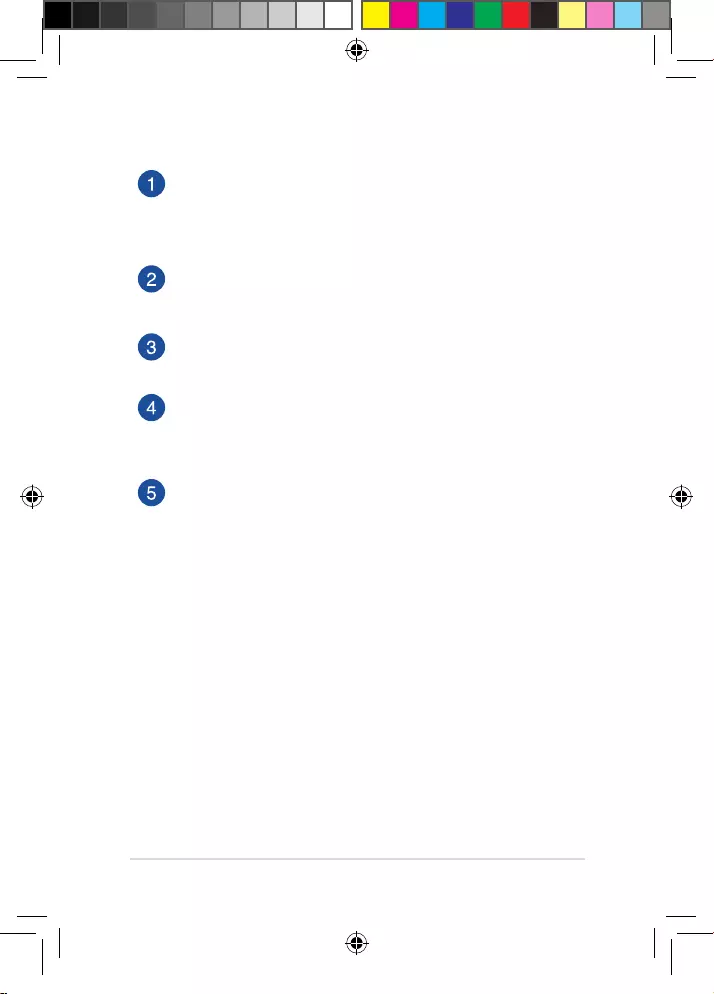
ノートPC ユーザーマニュアル
15
アレイ マイク
エコー除去、ノイズサプレッション、指向性録音機能を備えたア
レイマイクです。音声認識性能が高くクリアな音声での録音が可
能で す。
カメラ
内蔵カメラにより、画像の撮影と動画の録画ができます。
カメラインジケーター
内 蔵 型 カメラ の 使 用 時 に 点 灯 しま す。
ディスプレイパネル
本 製 品 のディスプ レイパ ネル は 画 像や 動 画 、そ の 他 マル チメディ
ア ファイル の 参 照 に 卓 越 した視 認 性 を 発 揮し ます。
オーディオスピーカー
本 機 搭載のスピーカーにより、W in do ws ®のプログラムイベントな
どのサウンドをご確認いただけます。
J12664_GL503VD_VM_GL703VD_VM_EM_FNL.indd 15 17/09/26 13:59

16
ノートPC ユーザーマニュアル
キーボード
クウォーティー(QWERTY)配列のキーボードには十分なストロー
クを持たせてあり、パームレストが付いているため快適な操作が
可能です。また、Functionキー <Fn>でのコマンドの実行も可能
です。
注意: キーボードのレイアウトはお買い上げの地域により異なり
ます。
Caps Lockインジケーター
点灯時はCaps Lockが有効になっています。有効になっている
ときは、入力される文字は大文字(例、ABC)になります。無効
になっているときは、入力される文字は小文字(例、abc)にな
りま す。
ステータスインジケーター
本 機 の ハードウェアの 状 態 を 表 示しま す。
電源インジケーター
点灯時は本機の電源はオン、点滅時は本機はスリー
プ モ ード に 入って いま す。
バッテリーインジケーター
色でバッテリーの充電状況を表示します。表示内容
は 次のとおりで す。
J12664_GL503VD_VM_GL703VD_VM_EM_FNL.indd 16 17/09/26 13:59

ノートPC ユーザーマニュアル
17
色状態
グリーン ACアダプターが本機に接続さ
れ た 状 態 で 、バ ッ テ リ ー の 充 電
レベルは95%から100%です。
オレンジ ACアダプターが本機に接続さ
れ充電を行っている状態で、
バッテリーの充電レベルは95%
未 満 で す。
オレンジ点滅 ACアダプターが本機に接続さ
れ て い な い 状 態 で 、バ ッ テ リ ー
の充電レベルは10%未満です。
点灯しない ACアダプターが本機に接続さ
れ て い な い 状 態 で 、バ ッ テ リ ー
の充電レベルは10%から100%
です。
ドライブアクティビティインジケーター
内蔵の記憶装置にアクセスしている際に点灯し
ます。
機内モードインジケーター
機内モードが有効になっているとき、このインジケー
ターが点灯します。
注意: 機内モード有効時は、すべてのワイヤレス
接 続 が 無 効 に なりま す。
J12664_GL503VD_VM_GL703VD_VM_EM_FNL.indd 17 17/09/26 13:59

18
ノートPC ユーザーマニュアル
電源ボタン
このボタンを押すと電源がオンになります。設定により本機をス
リープ/シャットダウンなどに移行することもできます。
システムからの応答がなくなった場合は、電源ボタンを4秒以上
(特定モデルでは10秒以上) 押し、強制終了することができます。
テンキー
テンキーの入力方法は2つあり、数字キーと方向キーのいずれか
で切り替えることが可能です。
注意: 詳細は、「テンキーを使用する」をご参照ください。
タッチパッド
指 先 を 使 用 し て 、カ ー ソ ル を 移 動 し た り 画 面 に 表 示 さ れ た 項 目 を
選択することができます。タッチパッドはマウスと同等の機能を
提 供 するポイン ティング デバ イスで す。
注意: 詳細は「タッチパッドを使用する」をご参照ください。
J12664_GL503VD_VM_GL703VD_VM_EM_FNL.indd 18 17/09/26 13:59

ノートPC ユーザーマニュアル
19
底面
注意: モデルによって底面の外観は異なります。
警告: 本機の底面は使用中、または充電中に高温になることがあります。本
機の 使 用中は通気孔を塞がないようにしてください。
重要: バッテリー駆動時間はコンピューターの使用方法、仕様により異なり
ます。バッテリーパックは分 解できません。
J12664_GL503VD_VM_GL703VD_VM_EM_FNL.indd 19 17/09/26 13:59

20
ノートPC ユーザーマニュアル
通気孔
通気孔により本体から熱を逃がします。
警告 本製品には高性能なGPU(グラフィックスプロセッシングユ
ニット)が搭載されているため、通気孔からは高温の空気が排気さ
れます。故障や事故の原因となりますので、人体、紙、本、衣類、ケー
ブルまたはその他の物で通気孔は絶対に塞がないでください。
オーディオスピーカー
本 機 搭載のスピーカーにより、W in do ws ®のプログラムイベントな
どのサウンドをご確認いただけます。
J12664_GL503VD_VM_GL703VD_VM_EM_FNL.indd 20 17/09/26 13:59

ノートPC ユーザーマニュアル
21
収納部カバー
メモリーモジュール増設 用のスペースが収納されています。メモ
リーの換装・増設に起因するトラブルはASUSのサポート対象外で
す 。ご 了 承 く だ さ い 。
警告:
• ASUSの保証は本製品に付属するコンポーネントのみを対象
としています。ASUS以外またはASUS非公認の第三者により
製品の修理・変更・改ざんが行われた場合や、本製品に付属
されていないASUS製品以外のコンポーネントを使用した場
合 は 、保 証 対 象 外 に な り ま す 。
• SSDおよびHDDに保証シールが貼られている場合があります
が、それらが破損または改ざんされた場合、SSDおよびHDD
の 保 証 は 無 効 となりま す。
• 保証サービスの詳細については、製品保証書をご参照くだ
さい。
J12664_GL503VD_VM_GL703VD_VM_EM_FNL.indd 21 17/09/26 13:59

22
ノートPC ユーザーマニュアル
右側
メモリーカードリーダー
内 蔵 のカ ードリーダー は S D カード をサ ポートして いま す。
USBポート (Type-C)
このUSBポートは、最大5 Gbpsのデータ転送速度を提供し、USB
2.0に下位互換性があります。
注意: このポートの転送速度はモデルによって異なる場合があり
ます。
USB 3.0ポート
このUSB 3.0ポートは、最大5 Gbpsのデータ転送速度を提供し、
USB 2.0に下位互換性があります。
J12664_GL503VD_VM_GL703VD_VM_EM_FNL.indd 22 17/09/26 13:59

ノートPC ユーザーマニュアル
23
USB 2.0ポート
USBポートはUSB2.0とUSB1.1の互換仕様となっており、キー
ボード、ポインティングデバイス、カメラ、ハードディスクドライ
ブ、プリンター、スキャナーなどが接続できます。USB1.1接続は
最大12Mbps、USB2.0接続は最大480Mbpsの転送速度に対応
しま す。
USB 3.0ポート(特定モデルのみ)
このUSB 3.0ポートは、最大5 Gbpsのデータ転送速度を提供し、
USB 2.0に下位互換性があります。
Kensington® セキュリティスロット
Kensington®互換ノートPCセキュリティ製品と併用して、本機を
固 定 する こと が で きま す。
J12664_GL503VD_VM_GL703VD_VM_EM_FNL.indd 23 17/09/26 13:59

24
ノートPC ユーザーマニュアル
左側
電 源入 力ポート
付属のACアダプターを接 続し 、本機に電 力を供給しバッテリー
パックを 充 電しま す。
警告: ACアダプターは使用中高温になることがあります。使用中
は、物などで覆ったり人体に接触させたりしないでください。
重要: 本製品付属のACアダプター以外で本機に電力を供給しな
いでください。また、付属のACアダプターと電源コードを他の製
品 に 使 用 し な い で く だ さ い 。故 障 の 原 因 と な り ま す 。
L A Nポート
このポートにネットワークケーブルを接続し、ローカルエリアネッ
トワーク(LAN)に接続します。
J12664_GL503VD_VM_GL703VD_VM_EM_FNL.indd 24 17/09/26 13:59

ノートPC ユーザーマニュアル
25
デュアルモードMini DisplayPortポート
モニター やプロジェクターなどを接 続します。
HDMI ポート
HDMI(High-Denition Multimedia Interface)はTMDS
(Transition Minimized Dierential Signaling)をベースとす
る、非圧縮型デジタルオーディオ/ビデオインターフェースです。
セ ットトップ ボ ックスや D V D プ レ ー ヤ ー 、A / V レ シ ー バ ーな ど の
あらゆるオーディオ/ビデオソース、オーディオ、デジタルテレビ
(DTV)、ビデオモニターに対応。標準型/エンハンス/HDビデオ
をサポートし、これらマルチチャンネルデジタルオーディオを1
本 の ケ ーブ ル で 転 送 し ま す。
USB 3.0ポート
このUSB 3.0ポートは、最大5 Gbpsのデータ転送速度を提供し、
USB 2.0に下位互換性があります。
ヘッド ホン/ ヘッドセット/ マイク ジャック
オーディオ出力信号をスピーカーやヘッドホンに接続します。ま
た 、ヘッド セット や 外 付 け マイク を 接 続 する こともで き ま す。
J12664_GL503VD_VM_GL703VD_VM_EM_FNL.indd 25 17/09/26 13:59

26
ノートPC ユーザーマニュアル
J12664_GL503VD_VM_GL703VD_VM_EM_FNL.indd 26 17/09/26 13:59
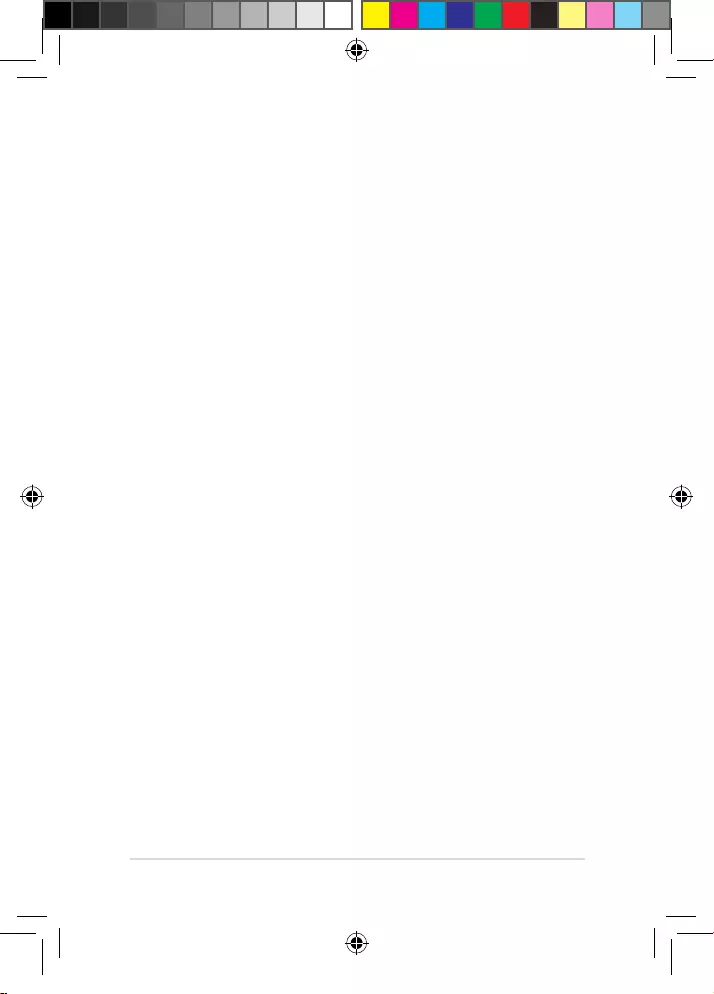
ノートPC ユーザーマニュアル
27
Chapter 2:
ノートPCを使用する
J12664_GL503VD_VM_GL703VD_VM_EM_FNL.indd 27 17/09/26 13:59

28
ノートPC ユーザーマニュアル
初めてバッテリー電源で本機を使用する際は、3時間程度充電
してくだ さ い 。
注意: モデルによってACアダプターの外観/仕様は異なる場合があります。
重要:
A C アダ プター につ いて
• 入力電圧: 100-240V
• 入力周波数: 50-60Hz
• 定格出力電流: 7.7A (150W) / 9.23A (180W)
• 定格出力電圧: 19.5V
使用の手引き
ノートP Cの充電
A. 電源コードをACアダプターに接続します。
B . 電 源コネクターをノートP Cの電源 入 力ポートに接 続します。
C. ACアダプターを100V〜240Vの電源に接続します。
J12664_GL503VD_VM_GL703VD_VM_EM_FNL.indd 28 17/09/26 13:59

ノートPC ユーザーマニュアル
29
重要:
• 入出力定格は製品本体に記載があります。ACアダプターが対応してい
ることをご確認ください。モデルによっては、定格出力電流が複数設定
されている場合があります。
• 本機の電源を初めてオンにするときは、ACアダプターが本機に接続さ
れていることをご確認ください。本機をACアダプターに接 続していると
きは、壁面などの固定電源コンセントの電源の使用をお勧めします。
• 本機をACアダプターに接続しているときは、電源コンセントや電源タッ
プの近くでご使用ください。
• 主電源から本機を切断するには、電源コンセントから本機の電源コー
ド を 抜 いてくだ さ い 。
警告:
本機のバッテリーに関する警告事項をよくお読みください。
• 本機内蔵のバッテリーの取り外しはASUS公認の技術員のみ対応するこ
とができます (非着脱式バッテリーのみ) 。
• 本機内蔵のバッテリーをお客様ご自身で取り外した、または分解した場
合、火事または化学火傷の危険性があります。
• 取り扱いの際は警告ラベルの指示に従ってください。
• A SUS指定 以外もしくは本機 付属以外のバッテリーに交 換した場 合、破
裂 、発 火 、発 熱 の 恐 れ が あ り ま す。
• バッテリーを火中へ投下する、火気へ近づける、加熱する、高温状態で
放置するなどしないでください。
• バッテリーの回路をショートさせないでください。
• バッテリーを分解または改造しないでください (非着脱式バッテリー
のみ) 。
• 変 形 、変 色 、割 れ 、サ ビ 、液 漏 れ や 異 臭 、異 音 な ど を 起 こ し た バ ッ テ
リーは直ちにその使 用を中止してください。
• バッテリーは 地 域 の 条 例 等 の 指示に 従ってリサイクル・処 理してくだ
さい。
• バッテリーおよびその他の部品は、子 供の手に届かない場所に保管し
てくだ さ い 。
J12664_GL503VD_VM_GL703VD_VM_EM_FNL.indd 29 17/09/26 13:59

30
ノートPC ユーザーマニュアル
ディスプレイパネルを持ち上げる
電源ボタンを押す
注意: 放熱性を高めるため、ディスプレイパネルを60度以上開いた状態での
使 用 をお 勧 めしま す。
J12664_GL503VD_VM_GL703VD_VM_EM_FNL.indd 30 17/09/26 13:59

ノートPC ユーザーマニュアル
31
タッ チパッド の 操 作
注意: ご使用のアプリによっては、以下で紹介する 操 作 に対 応して い
な い場 合 が あります。
ポインターの移動
タッチパッド上をタップした後でそのまま指をスライドすると、画面
上のポインターを移動することができます。
水平にスライド
垂直にスライド
対 角 線 上 に スライド
J12664_GL503VD_VM_GL703VD_VM_EM_FNL.indd 31 17/09/26 13:59

32
ノートPC ユーザーマニュアル
指1本での操作
タップ /ダブ ルタップ
• アプ リをタップし選 択しま す。
• アプ リをダ ブル タップし 起 動しま す。
ドラッグ&ドロップ
項目をダブルタップし、そのままスライドします。指先をタッチパッドか
ら 離 す と 、ド ロ ッ プ さ れ ま す 。
J12664_GL503VD_VM_GL703VD_VM_EM_FNL.indd 32 17/09/26 13:59

ノートPC ユーザーマニュアル
33
左クリック 右 クリック
• アプリをクリックし選 択し
ます。
• アプリをダブルクリックし
起 動します。
このボタンを使 用して、右クリック
メニューを 開きます。
指2本での操作
タップ
指2本をタッチパッド上でタップ すると、マウスの右クリックと同じ操 作を
行 うこと が で きま す。
J12664_GL503VD_VM_GL703VD_VM_EM_FNL.indd 33 17/09/26 13:59

34
ノートPC ユーザーマニュアル
ズ ー ム アウト ズームイン
2本の指先の間隔を狭めることで
ズーム アウトが 可 能 で す。
2本の指先の間隔を広げることで
ズームインが可能です。
指2本でのスクロール(上下) 指2本でのスクロール(左右)
指 2 本 で 上 下 に な ぞ る と 、ウ イ ン ド
ウが上下にスクロールします。
指 2 本 で 左 右 に な ぞ る と 、ウ イ ン ド
ウが左右にスクロールします。
J12664_GL503VD_VM_GL703VD_VM_EM_FNL.indd 34 17/09/26 13:59

ノートPC ユーザーマニュアル
35
ドラッグ&ドロップ
項目を選択し、クリックしたままにします。もう1本の指でタッチパッド
を目的の方向にスライドすると、項目を別の場所に移動することがで
きま す。
指3本での操作
タップ
指3 本でタッチパッド上をタップ すると、C or t a na が起 動します。
J12664_GL503VD_VM_GL703VD_VM_EM_FNL.indd 35 17/09/26 13:59

36
ノートPC ユーザーマニュアル
右/左方向になぞる
複数のアプリを開いている場合、3本の指を左また右方向になぞると、
これら のアプリが 切り替 わりま す。
上方向になぞる 下方向になぞる
上方向になぞると、現在開かれて
いるすべてのアプリの概要が表示
され ます。
下方向にスライドするとデスク
トップ が 表 示 さ れ ま す。
J12664_GL503VD_VM_GL703VD_VM_EM_FNL.indd 36 17/09/26 13:59

ノートPC ユーザーマニュアル
37
指4本での操作
タップ
指 4本 をタッチパッド上でタップ すると、アクションセンターが 起 動し
ます。
タッチ パッド の カスタ マイ ズ
1 . アク シ ョン セ ン タ ー の「 すべての設定」を 起 動 し ま す。
2. 「デバイス」→「 マウスとタッチパッド (特定モデルではタッチパッ
ド)」を 選 択 し ま す。
3. 好みの設定を行ないます。
J12664_GL503VD_VM_GL703VD_VM_EM_FNL.indd 37 17/09/26 13:59
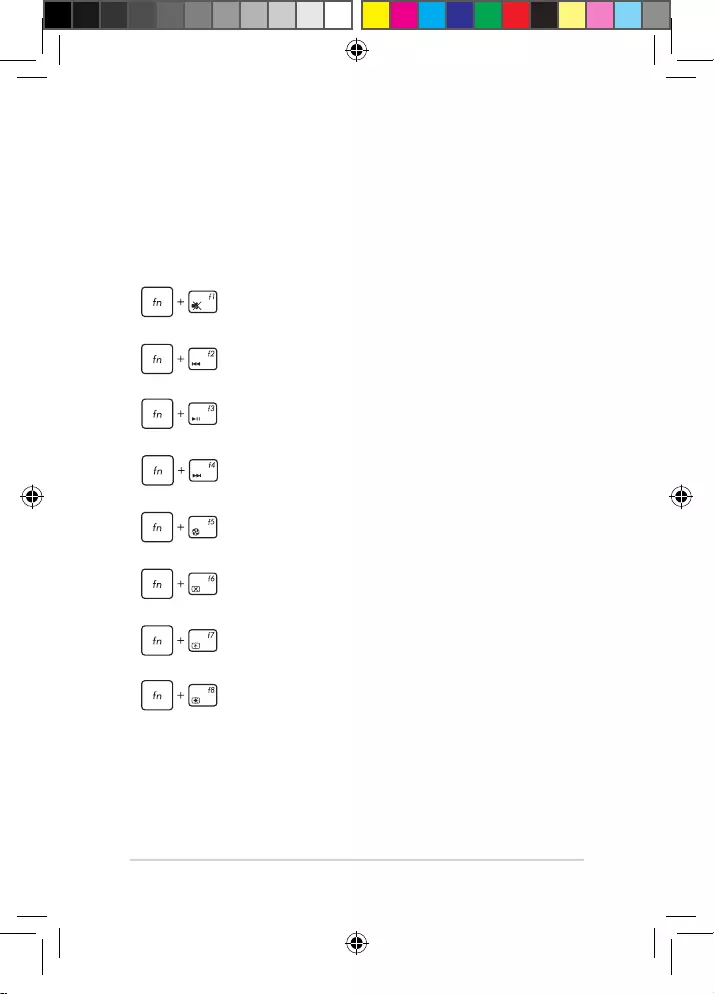
38
ノートPC ユーザーマニュアル
ホットキ ー
ホットキーについて説明します。コマンドは、Function キー <Fn>を押しな
がら、コマンドが表記されたキーを押して実行します。
キ ーボード を 使 用する
スピーカーのオン/オフを切り替えます。
前 のトラック に スキップ しま す。
再生 / 一 時 停止しま す。
次 のトラック に スキップ しま す。
Turbo Fan 機能のオン/オフを切り替えます。
ディスプレイパネルのオン/オフを切り替えます。
ディス プレ イの 明 る さ を下 げ ま す。
ディス プレ イの 明 る さ を上 げ ま す。
J12664_GL503VD_VM_GL703VD_VM_EM_FNL.indd 38 17/09/26 13:59

ノートPC ユーザーマニュアル
39
表 示 モ ード を 切 り替 えま す。
注意: ノートPCに外付けディスプレイが接続された
ときに利用できるコマンドです。
タッチ パッド を 有 効 ま た は 無 効 にし ま す。
本 機 を スリ ープ 状 態 にし ま す。
機内モードのオン/オフを切り替えます。
注意: 機内モード有効時は、すべてのワイヤレス接
続 が 無 効 に なりま す。
キ ーボード の 明るさ を上 げ ま す。
キ ーボード の 明るさ を下 げ ま す。
スピーカーのボリュームを下げます。
スピーカーのボリュームを上げます。
マイクのオン/オフを切り替えます。
Gaming Center アプリを起動します。
J12664_GL503VD_VM_GL703VD_VM_EM_FNL.indd 39 17/09/26 13:59

40
ノートPC ユーザーマニュアル
Windows® 10キー
キーボードには以下の説明のように、2つの特別なWindows® キーがあり
ます。
スタートメニ ュー を 起 動 しま す。
ド ロップダ ウンメニ ュー を 表 示し ま す。
J12664_GL503VD_VM_GL703VD_VM_EM_FNL.indd 40 17/09/26 13:59

ノートPC ユーザーマニュアル
41
テンキーを使用する
注意: テンキーのレイアウトはモデルや地域によって異なる場合があります
が、使用上の手順は同じです。
を 押 し て 、テ ン キ ー と タ ッ チ パ ッ ド を 切 り 替 え ま す 。
J12664_GL503VD_VM_GL703VD_VM_EM_FNL.indd 41 17/09/26 13:59

42
ノートPC ユーザーマニュアル
J12664_GL503VD_VM_GL703VD_VM_EM_FNL.indd 42 17/09/26 13:59

ノートPC ユーザーマニュアル
43
Chapter 3:
Windows® 10環境で使用する
J12664_GL503VD_VM_GL703VD_VM_EM_FNL.indd 43 17/09/26 13:59

44
ノートPC ユーザーマニュアル
初めて使 用する
コンピューターを初めて使用するときは、Windows® 10 OSの基本
設定を行う設定画面が表示されます。
設定手順
1. パソコンの電源ボタンを押します。設定画面が表示されるの
で、暫くお待ちください。
2. 設定画面から本機で使用する言語やモデルによっては地域、
キ ーボード レイ アウトなど を 選 択し ます。
3 . ラ イ セ ン ス 条 項 を 読 み 、 内 容 を 確 認 し ま す 。「 承諾する」を 選
択しま す。
4. 画面上に指示に従い、以下などの表示される各基本設定を
行 いま す。
• ネットワー ク 接 続
• 設定
• この P C 用のアカウントの 作 成
• 製品を登録する
5. 基本設定が完了すると、パソコンのセットアップが始まり
ます。
6. セットアップが完了すると、Windows®の操作が開始でき
ます。
注意:
・ 本マニュアルに記載の図や画面は参考用です。
・ ご使用の国や地域、環境 、モデルなどにより、手順に差異がある場合
が あ り ま す 。そ の 場 合 は 、画 面 の 指 示 に 従 っ て 設 定 を 進 め て く だ さ い 。
J12664_GL503VD_VM_GL703VD_VM_EM_FNL.indd 44 17/09/26 13:59

ノートPC ユーザーマニュアル
45
スタートメニュー
スタートメニューで は 、プログ ラムや W i n d o w s ® アプリ、フォル ダー 、
設 定 な どに 簡 単 に アクセ スすることが で きま す。
アカウント設定の変更、ロック、アカウントからサインアウト
スタートメニューの起動
シャットダウン、再起動、スリープ状態への移行
すべてのアプリを起動
タスクビューを起動 タスクバーからアプリを起動
スタート画面からアプリを起動
エクスプローラーを起動
設定を起動
Cortanaを起動
注意: モデルにより、表示されるユーザーインターフェイスが異な
る 場 合 が ありま す。
J12664_GL503VD_VM_GL703VD_VM_EM_FNL.indd 45 17/09/26 13:59

46
ノートPC ユーザーマニュアル
スタートメニューからできる操作:
• プログラムやWindows® アプリの起動
• 一般的に使用されるプログラムやWindows® アプリの起動
• 本機の各種設定の変更
• Windows® OSのヘルプ
• 本機の電源オフ
• Windows® からのログオフ、または別のユーザーアカウント
への切り替え
アカウント設定の変更、ロック、アカウントからサインアウト
スタートメニューの起動
シャットダウン、再起動、スリープ状態への移行
タスクビューを起動 タスクバーからアプリを起動
スタート画面からアプリを起動
設定を起動
Cortanaを起動
スタートメニューの表示
J12664_GL503VD_VM_GL703VD_VM_EM_FNL.indd 46 17/09/26 13:59

ノートPC ユーザーマニュアル
47
スタートメニューを起動する
デ スクトップの 左 下 にあ るスタートボタン の
上 に マ ウ ス ポ イ ン タ ー を 合 わ せ 、ク リ ッ ク し ま す 。
キーボードのWindows® ロゴキー を押し
ます。
スタートメニ ュー か らプ ロ グラムを 開く
ス タ ー ト メ ニ ュ ー の 最 も 一 般 的 な 用 途 は 、本 機 に イ ン ス ト ー ル さ れ
て い るプ ロ グ ラム を 開 くことで す。
プログラムの上にマウスポインターを合わせ、ク
リックし起 動しま す。
プ ロ グ ラ ム を 参 照 す る に は 、矢 印 キ ー を 使 用 し ま
す。 を押し 起 動します。
注意:
• 左側のペインの下に「すべてのアプリ」が表示されている場合は、そち
らを選択すると、アルファベット順に本機上のプログラムやフォルダの
一 覧 が 表 示 さ れ ます。
• モデルによっては代わりに「よく使うアプリ」が表示されており、そちら
以降に、よく使うアプリ、そして、アルファベット順に本 機 上のプログラ
ムやフォルダの一覧が表示されています。
J12664_GL503VD_VM_GL703VD_VM_EM_FNL.indd 47 17/09/26 13:59

48
ノートPC ユーザーマニュアル
Windows® アプリ
これらのアプリはスタートメニューの右側のペインにピン留めさ
れ 、タ イ ル 形 式 で 簡 単 に ア ク セ ス 可 能 で す 。
注意: 特定のWindows® アプリはその機能を十分活用するため、
Microsoftアカウントでのサインインが必要になる場合があります。
J12664_GL503VD_VM_GL703VD_VM_EM_FNL.indd 48 17/09/26 13:59

ノートPC ユーザーマニュアル
49
Windows®アプリと一緒に使用する
タッチパッド、キーボードを使 用し、アプリの起動やカスタマイズ、
ま た 、ア プ リ を 終 了 す る こ と が で き ま す 。
スタートメニューからWindows® アプリを起動する
アプリの上にマウスポインターを合わせ、クリック
し起 動します。
アプリを参照するには、矢印キーを使用します。
を押して 起 動します。
Windows® アプリのカスタマイズ
スタートメニューで アプ リの 移 動 、サイズ 変 更 、タスクバ ーか らのピ
ン留め、ピン留めの解除などが可能です。次の手順で行います。
アプリの移動
アプリの上にマウスのポインターを合わせ、ドラッ
グ&ドロップして起動します。
アプリのサイズ変更
アプリの上にマウスポインターを合わせ、右クリッ
ク し て 、「 サイズ変更」を ク リ ッ ク し 、ア プ リ の タ イ
ル サイ ズ を 選 択しま す。
矢 印 キ ーで アプリを 参 照しま す。
または (特定モデルのみ) を押
し 、「 サイズ変更」を ク リ ッ ク し 、ア プ リ の タ イ ル サ
イズ を 選 択し ます。
J12664_GL503VD_VM_GL703VD_VM_EM_FNL.indd 49 17/09/26 13:59

50
ノートPC ユーザーマニュアル
ピン留めの解除
アプリの上にマウスのポインターを合わせ、右ク
リ ッ ク し 、「
スタート画面 (特定モデルでは「スタート」)
からピン留めを外す
」を ク リ ッ ク し ま す 。
矢 印 キ ーで アプリを 参 照しま す。
または (特定モデルのみ)を押し、
「スタート画面 (特定モデルでは「スタート」) からピン留
めを外す」を 選 択 し ま す 。
J12664_GL503VD_VM_GL703VD_VM_EM_FNL.indd 50 17/09/26 13:59

ノートPC ユーザーマニュアル
51
スタートメニュー へ のアプ リの 追 加
「すべてのアプリ」 (モデルによっては「よく使う
アプリ」以降) から、スタートメニューに追加した
いアプリの上にマウスポインターを合わせ、右ク
リ ッ ク し「 スタート画面 (特定モデルでは「スター
ト」) にピン留めする」を ク リ ッ ク し ま す 。
「すべてのアプリ」 (モデルによっては「よく使うア
プリ」以降) から、スタートメニューに追加したいア
プリの上で
または (特定モデルの
み)
を 押 し 、「 スタート画面 (特定モデルでは「ス
タート」) にピン留めする」を 選 択 し ま す。
タスクトレ イに アプ リを ピ ン 留めする
アプリの上にマウスのポインターを合わせ、右クリッ
ク し 、「 その他」→「タスクバーにピン留めする」を ク
リックしま す。
矢 印 キ ーで アプリを 参 照しま す。 または
(特定モデルのみ) を押し、
「その他」→
「タスクバーにピン留めする」を 選 択 し ま す。
J12664_GL503VD_VM_GL703VD_VM_EM_FNL.indd 51 17/09/26 13:59

52
ノートPC ユーザーマニュアル
タスクビュー
タスクビュー機能では、起動中のアプリとプログラムの切り替えが簡
単 に で き ま す。ま た、デ スクトップ の 切り 替えも 可 能 で す。
タスクビューの 起 動
タスクバー上 の アイコン の上 にマウスの ポイン
タ ー を 合 わ せ 、ク リ ッ ク し ま す 。
キ ーボード上の を押します。
J12664_GL503VD_VM_GL703VD_VM_EM_FNL.indd 52 17/09/26 13:59
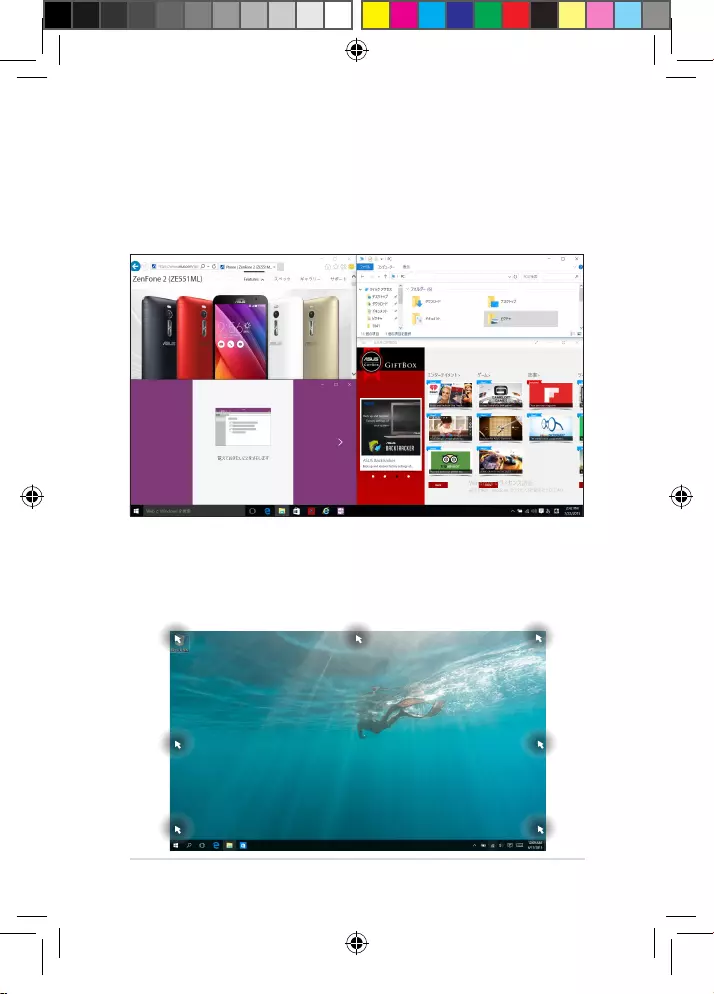
ノートPC ユーザーマニュアル
53
スナップ機能
アプリを同時に操作することができます。この機能を有効にすると、ス
ナップした際にサイドバーが表示され、ディスプレイを分割します。
ス ナップ ホ ットス ポット
ホットス ポ ットに ア プ リをド ラッグ &ド ロップ し 、ス ナ ップ 表 示 す る
ことが で きま す。
J12664_GL503VD_VM_GL703VD_VM_EM_FNL.indd 53 17/09/26 13:59

54
ノートPC ユーザーマニュアル
スナップを有効にする
1. アプリを 起 動しま す。
2. アプリのタイトルバーをドラッグし、画面の端
に ア プリをド ロップ しスナ ップ 表 示し ま す。
3. 他のアプリをスナップ表示するには、他の
アプリを起動し、上記の手順を繰り返し
ます。
1. アプリを 起 動しま す。
2. を 長 押 し し 、矢 印 キ ーで ア プ リ を ス ナ ップ 表
示しま す。
3. 他のアプリをスナップ表示するには、他の
アプリを起動し、上記の手順を繰り返し
ます。
J12664_GL503VD_VM_GL703VD_VM_EM_FNL.indd 54 17/09/26 13:59

ノートPC ユーザーマニュアル
55
アクションセンター
アクションセンターでは、アプリからの通知が一括表示されま
す。また、下部には大変便利なクイックアクションセクションがあ
りま す。
アクションセンター の起 動
タスクバー上 の アイコンの上 にマウスのポイン
タ ー を 合 わ せ 、ク リ ッ ク し ま す 。
注意: モデルによっては、アイコンは に なりま す。
キ ーボード上の を押します。
J12664_GL503VD_VM_GL703VD_VM_EM_FNL.indd 55 17/09/26 13:59

56
ノートPC ユーザーマニュアル
その 他キーボードのショートカット
次のショートカットを使 用し、アプリケーションの起動や
Windows® 10の操作が可能です。
\
スタートメニ ュー を 起 動 しま す。
アクション センターを 起 動しま す。
デ スクトップ を 起 動 しま す。
エクスプローラーを起動します。
設 定 を 起 動しま す。
「 接 続 」画 面 を 起 動 し ま す。
ロック画 面 を有 効 にしま す。
アクティブウィンドウを 最 小 化しま す。
J12664_GL503VD_VM_GL703VD_VM_EM_FNL.indd 56 17/09/26 13:59

ノートPC ユーザーマニュアル
57
検 索 を 起 動しま す。
「 表 示 」画 面 を 開 き ま す。
「 フ ァ イ ル 名 を 指 定 し て 実 行 」ウ ィ ン ド ウ を
開きます。
「コンピューターの簡単操作センター」を
開きます。
スタートボタ ン のコ ン テ キストメニ ュー を 開
きま す。
J12664_GL503VD_VM_GL703VD_VM_EM_FNL.indd 57 17/09/26 13:59

58
ノートPC ユーザーマニュアル
ワイヤレス ネットワ ー ク へ の 接 続
Wi-Fi
ノートPCに搭載のWi-Fi 機能により、SNSを使用したアプリの共
有、メールの閲覧、インターネットサーフィン等がお楽しみいただ
けます。
重要: 機内モードでは、この機能は無効になります。Wi-Fi接続を使
用する際は、「機内モード」をオフにする必要があります。
Wi-Fi 接続
次の手順でWi-Fi ネットワークに接続します。
1. タスクバーの アイコン を 選 択しま す。
2. アイコンを選択しWi-Fi を有効に
しま す。
3. 利用可能なWi-Fi接続のリストからアクセス
ポイントを1つ 選 択しま す。
4. 「接続」を 選 択 し 、ネ ッ ト ワ ー ク 接 続 を 開
始しま す。
注意:
・
Wi-Fi 接続を開始するときに、セキュリティキーの
入力が求められる場合があります。
・ 特定モデルでは、5.2/5.3GHz帯をサポート
する無線LANモジュールを搭載しておりま
すが、電波法により5.2/5.3GHz帯は屋内
使 用に限りま す。
J12664_GL503VD_VM_GL703VD_VM_EM_FNL.indd 58 17/09/26 13:59

ノートPC ユーザーマニュアル
59
1. スタートメニューで「設定」を 起 動 し ま す。
2. 「デバイス」→「 Bluetooth (特定モデルでは
「Bluetoothとその他のデバイス」)」の 順 に
選択し、Bluetoothデバイスを検索します。
3 . リ ス ト か ら デ バ イ ス を 選 択 し 、画 面 の 指 示 に 従
い ペ アリング を 行 いま す。
注意: 一部のBluetooth対応デバイスでは、本機のパ
スコード入力を要求される場合があります。
Bluetooth (特定モデルのみ)
Blueto othデバイス間では、ファイル転送、インターネット接続や
ネットワーク接続の共有などが可能です。
重要: 機内モードでは、この機能は無効になります。Bluetooth機
能を使用する際は、「機内モード」をオフにする必要があります。
Bluetooth対応デバイスとのペアリング
データ転送を可能にするために、他のBluetooth対応デバイスと
ノートPCのペアリングを行う必要があります。次の手順で、デバイ
スを 接 続しま す。
J12664_GL503VD_VM_GL703VD_VM_EM_FNL.indd 59 17/09/26 13:59

60
ノートPC ユーザーマニュアル
航空機内での使用について
機内モードを有効にすると、無線接続は無効になります。
機 内モ ードを無 効 にする
1 . タ ス ク バ ー か ら「 アクションセンター」を 起
動します。
2. ア イ コ ン を 選 択 し 、機 内 モ ー ド を 無 効
にします。
を押します。
機内モードを有効にする
1 . タ ス ク バ ー か ら「 アクションセンター」を 起 動
しま す。
2. ア イ コ ン を 選 択 し 、機 内 モ ー ド を 有 効
にします。
を押します。
注意: 多くの航空会社では、電子機器の使用に対して規定を設けて
います。航空機内での本機の使用については、各航空会社にお問い
合わせください。
J12664_GL503VD_VM_GL703VD_VM_EM_FNL.indd 60 17/09/26 13:59

ノートPC ユーザーマニュアル
61
有 線 ネットワ ー クへ の 接 続
本 機 の L A N ポートを 使 用し 、本 機 を L A N ネットワー クやブロ ードバ ンドイン
ターネット 接 続 等 の 有 線 ネットワ ーク に 接 続 する こと が で きま す。
注意: イン ターネット 接 続 セ ットアップ 時 の 詳 細 や サ ポ ート に つ いて は 、ネッ
トワーク管理者またはインターネットサービスプロバイダ(ISP)にご確認く
ださい。
設定を行うには、次の手順をご参照ください。
重要: 設定を行う前に、ネットワークケーブルで本機のLANポートとローカル
エリアネットワークが接続されていることをご確認ください。
動的(ダイナミック)IP/PPPoEのネットワーク接
続の設定
1. 「設定」を 起 動 し ま す。
2. 「ネット ワー クとイ ンタ ーネット」を 選 択 し ま す 。
3. 「イー サ ネット」→「 ネットワ ー クと 共 有 セン
ターを開く」を 選 択 し ま す 。
4. お使いのLANを選択し、「プロパティ」を 選
択しま す。
5. 「インターネットプロトコルバージョン4(TCP/
IPv4)」→「 プロパティ」を 選 択 し ま す。
6. 「I Pアドレスを自 動 的 に取 得する」→「 OK」
を 選 択しま す。
注意: PPPoE接続を使用する場合は、次の手順に進んでください。
J12664_GL503VD_VM_GL703VD_VM_EM_FNL.indd 61 17/09/26 13:59

62
ノートPC ユーザーマニュアル
7. 「ネットワークと共有センター」 に 戻 り 、「 新し
い 接 続 ま た は ネットワ ー クの セットアップ」を
選 択しま す。
8. 「インターネットに接続します」を 選 択 し「 次
へ」を 選 択 し ま す 。
9. 「ブロードバンド(PPPoE)」を 選 択 し ま す 。
1 0 . ユ ー ザ ー 名 、 パ ス ワ ー ド 、 接 続 名 を 入 力 し 、「 接
続」を 選 択 し ま す 。
11. 「閉じる」を選択し、設定を終了します。
12. タスクトレイの を選択し、上の手順で作
成した 接 続 を 選 択しま す。
13. ユーザー名とパスワードを入力し、「接続」
を選択し、インターネットへの接続を開始し
ます。
静的(スタティック)IPのネットワーク接続の設定
1. 動的IP/PPPoEのネットワーク接続の設定の
手順1〜5を行います。
2. 「次の I P アドレスを 使う」を 選 択 し ま す。
3. ご利用のサービスプロバイダ提供のIPアドレ
ス、サブネットマスク、デフォルトゲートウェ
イを入 力します。
4. 必要に応じ、優先DNSサーバーのアドレス
と代替DNSサーバーのアドレスを入力し、
「OK」を 選 択 し ま す 。
J12664_GL503VD_VM_GL703VD_VM_EM_FNL.indd 62 17/09/26 13:59

ノートPC ユーザーマニュアル
63
ノートP Cの 電 源をオフにする
次のいずれかの手順で本機の電源をオフにすることができます。
• スタートメニューを起動し、 → 「シャッ
トダウン」を選択し、シャットダウンします。
• ログイン画面で →「 シャット ダウン」の
順 に 選 択しま す。
• を 押 し 、シ ャ ッ ト ダ ウ ン ウ ィ ン
ド ウ を 開 き ま す 。ド ロ ッ プ ダ ウ ン リ ス ト か ら
「シャット ダウン」 を 選 択 し 、「 OK」を 選 択
しま す。
• システムからの応答がなくなった場合は、電
源ボタンを4秒 (モデルによっては10秒) 以上
押 し 、強 制 終 了 す る こ と が で き ま す。
J12664_GL503VD_VM_GL703VD_VM_EM_FNL.indd 63 17/09/26 13:59

64
ノートPC ユーザーマニュアル
ノートPCをスリープ状態にする
次のいずれかの手順で本機の電源をスリープ状態にすることができ
ます。
• スタートメニ ュー を 起 動 し 、 →「 スリー
プ」の 順 に 選 択 し ま す。
• ログイン画面で →「 スリープ」の 順 に 選
択しま す。
を 押 し 、シ ャ ッ ト ダ ウ ン ウ ィ ン ド ウ を
開きます。ド ロ ッ プ ダ ウ ン リ ス ト か ら「 スリープ」を
選 択 し 、「 OK」を 選 択 し ま す。
注意: 設定によっては電源ボタンを1度押してもスリープに移行するこ
と が で きま す。
J12664_GL503VD_VM_GL703VD_VM_EM_FNL.indd 64 17/09/26 13:59

ノートPC ユーザーマニュアル
65
Chapter 4:
Power-On Self-Test (POST)
J12664_GL503VD_VM_GL703VD_VM_EM_FNL.indd 65 17/09/26 13:59

66
ノートPC ユーザーマニュアル
Power-on Self Test (POST)
Power-on Self-test (POST) はシステム起動時に実行されるシステム自己診
断 テストで す。
B I O S とトラブ ル シュー ティン グ に アクセ スする
POST実行中は、本機のFunctionキー操作でBIOS Setupプログラムへのア
ク セ ス 、ト ラ ブ ル シ ュ ー テ ィ ン グ の 実 行 が 可 能 で す 。 詳 細 は 以 降 の 記 載 を ご
参照ください。
BIOS
Basic Input and Output System (BIOS) はシステムの起動に必要なハード
ウェアを 制 御 するプ ログラムで す。
B I OS のデ フォルト設 定は 通常の 使 用 環 境で、最 適 なパ フォーマンスを実 現
できるように設定されています。以下の状況以外では、デフォルト設定の
まま で 使 用 することをお 勧 めし ます。
• システム起動時にエラーメッセージが表示され、BIOS Setupを起動
するように指示があった場合。
• BIOS設定を必要とするコンポーネントをシステムに取り付けた場合。
警告: 不適切な設定を行うと、システムが起動しない、または不安定になる
といった症 状が出ることがあります。設定を変更する際は、専門知識を持っ
た技術者のアドバイスを受けることを強くお勧めします。
BIOS Setupへのアクセス
次のいずれかの方法でBIOS Setupにアクセスすることができます。
• 本機を再起動し、POST中に を押します。
• スタートボタンをクリックし、「設定」→「 更 新とセキュリティ」→
「回復」を 選 択 し 、「PCの起動をカスタマイズする」の項目内で「今す
ぐ再起動する」を選択します。 再起動後、オプションの選択画面で
「トラブルシューティング」→「 詳細オプション」→「 UEFIファームウ
ェアの設定」→「 再起動」を 選 択 し ま す。
J12664_GL503VD_VM_GL703VD_VM_EM_FNL.indd 66 17/09/26 13:59

ノートPC ユーザーマニュアル
67
BIOS設定
注意: 本マニュアルに記載の図や画面は参考用です。実際の画面はモデルや
地 域 に より異 なる 場 合 が ありま す。
EZ Mode
このメニューはBIOS Setupを起動すると表示されます。基本的なシステム
情報を参照することができます。詳細設定を行なう場合は、「Advanced
Mode (F7)」を 選 択 す る か を押して、Advanced Mode を開きます。
J12664_GL503VD_VM_GL703VD_VM_EM_FNL.indd 67 17/09/26 13:59

68
ノートPC ユーザーマニュアル
Boot
このメニューで は 、ブートオ プション の 優 先 順 位 を 設 定 すること が で きま
す。次 の 手 順 に 従って 設 定しま す。
1. 「Boot」画 面 で「 Boot Option #1」を 選 択 し ま す 。
2. を 押 し 、「 Boot Option #1」の デ バ イ ス を 選 択 し ま す。
J12664_GL503VD_VM_GL703VD_VM_EM_FNL.indd 68 17/09/26 13:59

ノートPC ユーザーマニュアル
69
セキュリティー
このメニューで は 、管 理 者 パ スワードとユーザ ーパ スワード を 設 定 するこ
とができます。また、特定モデルでは記憶装置、入力/出力 (I/O) インター
フェース 、U S B インターフェースへ のアクセ スを 制 御 することもで き ます。
注意:
• 「User Password」を設定すると、OS およびBIOSを起動する際にパス
ワードの入力を求めるプロンプトが表示されます。
• 「Administrator Password」を設定すると、BIOSを起動する際にパス
ワードの入力を求めるプロンプトが表示されます。
• 「Administrator Password」を設定した場合は、BIOSの設定変更に
は 、「 Administrator Password」を 使 用 し て ロ グ イ ン す る 必 要 が あ り 、
「User Password」を 使 用してログインしても B I O Sの 設 定 変 更 はで き
ません。
• モデルにより動作が異なる場合があります。
J12664_GL503VD_VM_GL703VD_VM_EM_FNL.indd 69 17/09/26 13:59

70
ノートPC ユーザーマニュアル
パ スワードの 設 定
1. 「Security」 タ ブ を 選 択 し 、「 Administrator Password」ま た は
「User Password」を 選 択 し ま す。
2. パスワードを入力し、 を押しま す。
3. 確認用にパスワードをもう1度入力し、「OK」を 選 択 し ま す。
パ スワード を 削 除 する
1. 「Security」 タ ブ を 選 択 し 、「 Administrator Password」ま た は
「User Password」を 選 択 し ま す。
2. 現在のパスワードを入力し、 を押します。
3. その他の欄は空欄にし、「OK」を選択して続行します。
4. 「OK」を選択し、古いパスワードを消去します。
注意: 特定モデルではパスワードの入力にはキーボードが必要となります。
J12664_GL503VD_VM_GL703VD_VM_EM_FNL.indd 70 17/09/26 13:59

ノートPC ユーザーマニュアル
71
Save & Exit (保存して終了)
設定変更を保存するには、BIOSを終了する前に「Save Changes and
Exit」を 選 択 し ま す 。
J12664_GL503VD_VM_GL703VD_VM_EM_FNL.indd 71 17/09/26 13:59

72
ノートPC ユーザーマニュアル
BIOS更新
1. ASUSオフィシャルサイトから本機 のモデルを確認し、最 新のBIOS
ファイルをダウンロードします。
2. USBメモリーなどにダウンロードしたBIOSファイルのコピーを保存し
ます。
3. BIOSファイルを保存したデバイスをノートPCに接続します。
4. 本機を再起動し、BIOS Setupを起動します。
5. 「Advanced Mode (F7)」を 選 択 す る か を 押 し て、A d v a n c e d
Mode にアクセスし、「Advanced」画 面 か ら「 ASUS EZ Flash 3
Utility」を 選 択 し 、 を押します。
J12664_GL503VD_VM_GL703VD_VM_EM_FNL.indd 72 17/09/26 13:59
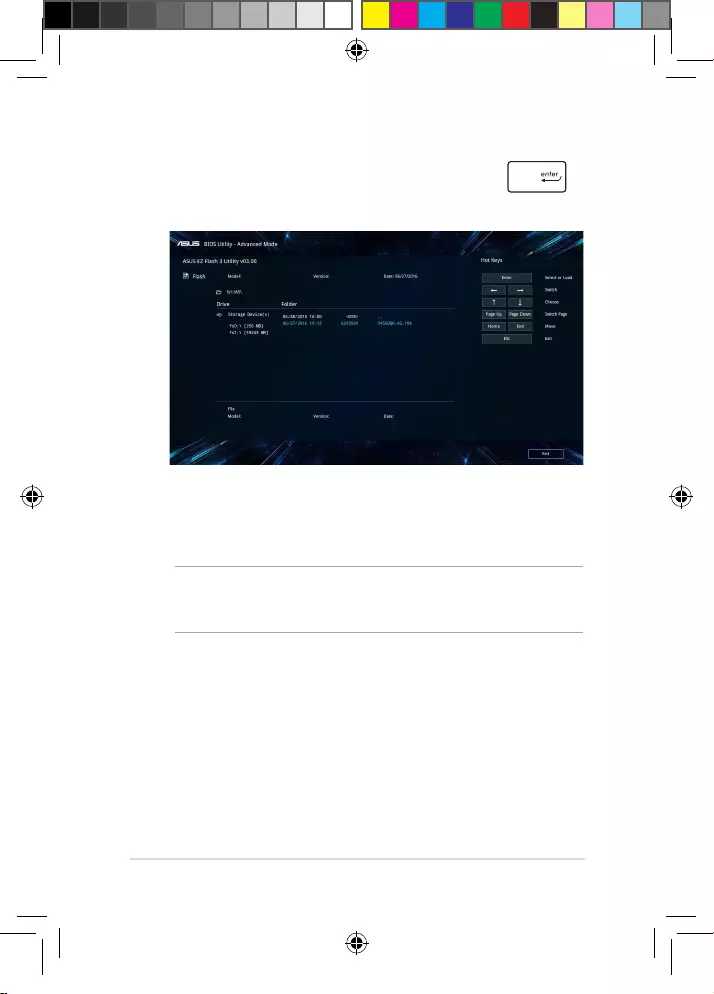
ノートPC ユーザーマニュアル
73
6. フラッシュドライブに保存したBIOSファイルを参照し、
を 押し ま す。画 面 上 の 指 示 に 従 って、更 新 作 業 を 完 了しま す。
7 . B I O S 更 新 後 、「 Save & Exit」→「 Restore Defaults」の 順 に 選 択 し 、
システムにデフォルト設定をロードします。
注意: BIOS更新後、モデルによっては機器がシャットダウンしますが、その場
合は、再度、BIOS Setupにアクセスし、項目7の手順でシステムにデフォルト
設 定 を ロ ードしてくだ さ い 。
J12664_GL503VD_VM_GL703VD_VM_EM_FNL.indd 73 17/09/26 13:59

74
ノートPC ユーザーマニュアル
システムの回復
本機の回復オプションを使用すると、システムを元の状態に復元する、
または初期化や、トラブルシュートを実行することができます。
重要:
• 回復オプションを実行する際は、事前にすべてのデータファイルをバッ
クアップ してくだ さ い 。
• ネットワーク設 定やユーザー名、パスワードなどの重 要な設定は、メモ
を取る等して大 切 に保 存してくださ い。
• 本機のリセットを行う前に、本機がACアダプターで電源に接続されて
いることをご確認ください。
Windows® 10では次のトラブルシューティングを利用することができ
ます。
• 個人用ファイルを保持する - このオプションは、個人ファイル (写
真、音楽、ビデオ、ドキュメント) に影響を与えずにWindowsが再イ
ンストールさ れます。
このオプションを使用すると、本機をデフォルト設 定に戻し、インス
トールした他のアプリを削除します。
• すべて削除する - このオプションは、工場出荷時の設定にノートPC
をリセットします。このオプションを実行する際は、事前にデータの
バックアップ を 実 行してくだ さ い 。
• 以前のバージョンに戻す - 新しいバージョンを適用後に、何か不具
合 が あった場 合 に 、この オプ ションで以 前 のバージョン に戻 すこと
が で きま す。
• PCの起動をカスタマイズする - このオプションを使用すると、次の
ような高度な回復オプションを実行することができます。
- 「トラブルシューティング」を 使 用 し 、次 の う ち の 任 意 の 回 復
オプションを利用することができます。
システムの復元 、イメージでシステムを回復、スタートアップ修
復、コマンドプロンプト、UEFI ファームウェアの設定、スタート
アップ 設 定
J12664_GL503VD_VM_GL703VD_VM_EM_FNL.indd 74 17/09/26 13:59

ノートPC ユーザーマニュアル
75
回復オプションを実行する
次の手順に従って、利用可能な回復オプションを実行します。
1. 「設定」 を 起 動 し 、「 更 新とセ キュリティ」を 選 択 し ま す 。
2. 「更 新とセ キュリティ」オ プ シ ョ ン で「 回復」を 選 択 し 、回 復 オ プ
ション を 選 択し任 意 の 項目を実 行しま す。
J12664_GL503VD_VM_GL703VD_VM_EM_FNL.indd 75 17/09/26 13:59

76
ノートPC ユーザーマニュアル
J12664_GL503VD_VM_GL703VD_VM_EM_FNL.indd 76 17/09/26 13:59
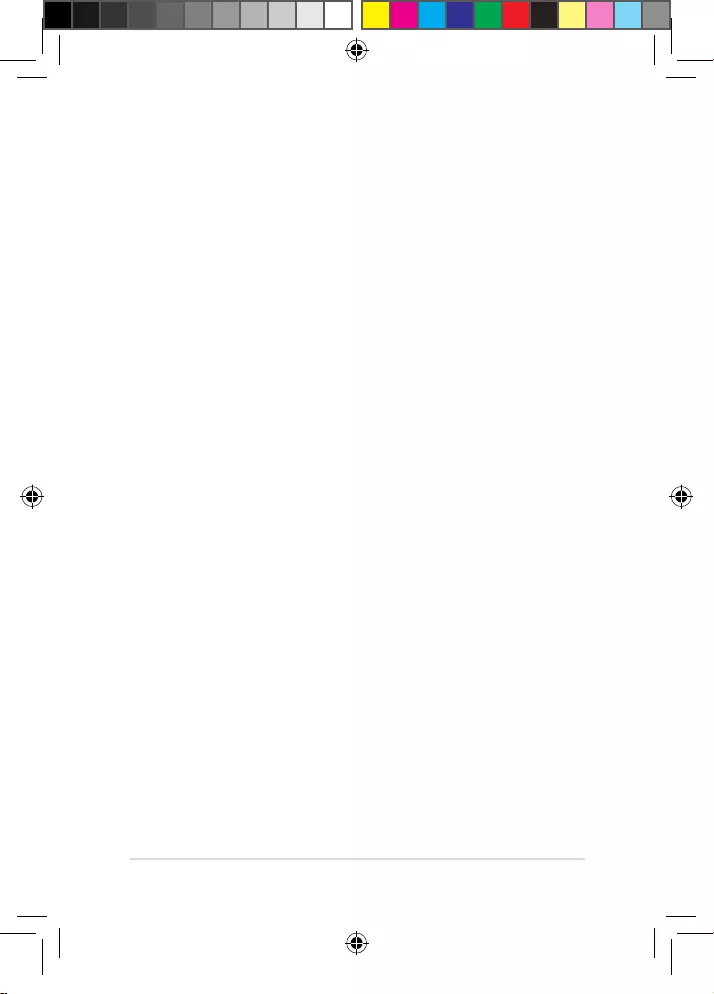
ノートPC ユーザーマニュアル
77
Chapter 5: FAQとヒント
Chapter 5: FAQとヒント
J12664_GL503VD_VM_GL703VD_VM_EM_FNL.indd 77 17/09/26 13:59

78
ノートPC ユーザーマニュアル
安全に使用するためのヒント
大 切 な デ ー タ を 守 り 、安 全 に 快 適 に ご 使 用 い た だ く た め の ヒ ン ト を 記 載 し ま
した。本製品の使用方法に関する記載と併せてお読みください。
• Windows® Update:
定期的にWindows® Update を実行し、Windows®を最新の状態でご使用く
ださい。
• アンチウイルスソフト:
ウイルスからパソコンや大切なデータを守りるため、ウイルス対策のソフトを
利用しましょう。
• 強制終了・停電:
突然の電源断などによる機器の停止は問題を引き起こす可能性があります。
使用中はバッテリーをできる限り装着し、機器の停止時も正しいシャットダウ
ンをしましょう。
• バックアップ:
本機が起動しないなど故障した際、大切なデータを取り出せなくなる可能
性があります。定期的に外付けの記憶装置などへバックアップをお取りくだ
さい。
• 環境温度:
高温となる場所でのご使用は控えてください。長期間ノートPCを使用しな
い場合は、バッテリーを本体から取り外すことをお勧めします (着脱可能な
場合) 。
• 本機のリセット:
リセットを行う際は周辺機器を周辺機 器をすべて取り外し、次の項目がすべ
て 揃って い ることをご 確 認くださ い 。
- Oceアプリなどプロダクトキーが必要な場合は、そちらのプロダクトキー
- バックアップデ ー タ
- ログインIDとパスワード
- インターネット接続に必要な情報
不明点がある場合は、ネットワーク管理者もしくはプロバイダーにお問
い合わせください。
J12664_GL503VD_VM_GL703VD_VM_EM_FNL.indd 78 17/09/26 13:59

ノートPC ユーザーマニュアル
79
ハードウェアに関するFAQ
1. 液晶ディスプレイに黒い点や、常時点灯 (赤、青、緑) している点が
ある
製品の品質には万全を期していますが、液晶ディスプレイにはごく
わずかですが不完全な表示 (ドット抜け) が発生する場合がありま
す。これらは製品の品質を損なうものではありませんが、ASUSの
提供する保証サービスが適用される場合がございます。詳しくは、
製品に同梱の保証書もしくはASUSコールセンターまでご連絡くだ
さい。
2. 液晶ディスプレイの色や明るさにむらがある
液晶ディスプレイの構造上、見る角度や環境により、明るさや色にむ
らが見える場合があります。また、液晶ディスプレイの明るさや色合
いはモデルによって異なる場合があります。
FunctionキーまたはOSのディスプレイ設定により画面の調整が可
能で す。
3. バッテリー駆動時間を長くする方法
以下の方法を推奨します。
• Functionキーで液晶ディスプレイの表示を暗くします。
• Wi-Fi 機能を使用しないときは Functionキーで
「機内モード」を オ ン に し ま す 。
• マウスやUSB機器など、使わない周辺機器は取り外します。
• 大きな負荷がかかるアプリの使用を避けます。
J12664_GL503VD_VM_GL703VD_VM_EM_FNL.indd 79 17/09/26 13:59

80
ノートPC ユーザーマニュアル
4. バッテリー状態表示ランプが点灯しない
• ACアダプターまたは充電されたバッテリーパック(特定モデル
のみ)が正しく取り付けられているか確認してください。
• ACアダプターとバッテリーパック ( 取り外し可能なモデルの
み) を取り外し、1分以上待ってから再度入れて起動してくだ
さい。
• それでも点灯しない場合は、コールセンターへご連絡くだ
さい。
5. タッチパッドが使用できない
• を 押 し 、タ ッ チ パ ッ ド の 有 効 / 無 効 の 切 り 替 え を
お 試しくだ さい 。
• マウスが接続されている場合は、マウス接続時にタッチパッド
が無効になる機能が有効になっていないか確認し、もし、有効
になっている場合は、マウスを取り外すか、こちらの機能を無
効 にしてくだ さ い 。
6. スピーカーから音が出ない
• を押し、音量の調節などお試しください。
• ご使用のアプリなどで、ミュート設定になっていないかご確認
ください。
• ヘッドホン出力用のジャックに何か接続されていないかご確
認ください。接 続されている場合は、そちらを取り外してくだ
さい。
7. 消耗品の購入、ACアダプターをなくした際などの対応方法
コールセンターへご連絡、もしくはASUS Shopをご確認ください。
ASUS Shop; http://shop.asus.co.jp/
※U R L は 予 告 無く変 更 する可 能 性 が あります。
J12664_GL503VD_VM_GL703VD_VM_EM_FNL.indd 80 17/09/26 13:59

ノートPC ユーザーマニュアル
81
8 . ヘッドホ ン出 力 用 の ジャックにヘッドホ ン など を 接 続しても 、スピー
カーから音が出る
「コントロールパネル」→「ハードウェアとサウンド」からオーディオマ
ネージャー (モデルにより名称が異なる場合があります) にアクセス
し 、設 定 を ご 確 認 く だ さ い 。
9. キー入 力中にカーソルが 移 動し 、正しくキー入 力がで きない
• お使いのモデルがタッチパッド搭載モデルの場合は、手のひら
や洋服の袖などがタッチパッドに触れ、そのため、カーソル移
動 が 発 生して い る可 能 性 が ありま す。
• を押し、タッチパッドの機能を無効にし、キー入
力 をお 試しくださ い。
1 0 . 「 U 」 、「 I 」 、「 O 」 な ど の キ ー を タ イ プ す る と 数 字 が 入 力 さ れ る
num lock (ニューメリカルロック) が有効になっている可能性があ
りま す。 または (モデルによっては
) を押し、再度、目的のキーの入力をお試しください。(num lock
ファンクション 搭 載 モデル の み )
J12664_GL503VD_VM_GL703VD_VM_EM_FNL.indd 81 17/09/26 13:59

82
ノートPC ユーザーマニュアル
ソフトウェアに関するFAQ
1. 電源インジケーターは点灯しているが、ドライブアクティビティイン
ジケーターが点灯/点滅せ ず 、本 機 が 正 常 に 起 動 し な い
• 電源ボタンを4秒 (モデルによっては10秒) 以上押し、電源を切
り、ACアダプターとバッテリーパック (特定モデルのみ) が正し
く取り付けられているか確認のうえ、再度、電源を入れてくだ
さい。
• それでも起動しない場合は、コールセンターへご連絡くだ
さい。
2. 「Remove disks or other media. Press any key to restart」が表
示される
• USBデバイスが接続されている場合は取り外してください。
• 光学ドライブ搭載のモデルでは、CDなどが挿入されている場
合 はそちら を取り外しま す。
• それでも起動しない場合は、記憶装置に何らかの問題が発
生している可能性があります。コールセンターへご連絡くだ
さい。
3. 起動や動作が遅い
• お買い上げ後にインストールしたアプリなどがありましたら、そ
ちらの常駐の解除をお試しください。
•
「設定」→「更 新とセキュリティ」内の回復オプションから
「このPCを初期状態に戻す」→「個人用ファイルを保持
する」をお 試しくだ さ い。
J12664_GL503VD_VM_GL703VD_VM_EM_FNL.indd 82 17/09/26 13:59

ノートPC ユーザーマニュアル
83
4. 本機が起動しない/OSが起動しない
• 接続しているUSBデバイスなどをすべて取り外して、電源を入
れてください。
• 機器本体の温度が上昇している場合は、過熱を防止するため
の機能が自動的に働いてる可能性がありますので、しばらく
待ってから再度、電源を入れてください。
• それでも起動しない場合は、コールセンターへご連絡くだ
さい。
5. スリープ状態/ 休止状態から復帰しない
• 特定モデルでは、スリープ状態からの復帰には電源ボタンを押
す必要があります。電源ボタンを押してください。
• バッテリー残量が少なくなっている、もしくは、完全に放電して
いる可能性があります。ACアダプターを接続し電源ボタンを押
してくだ さ い 。
• 一 旦 、電 源 ボ タ ン を 4 秒 (モデルによっては10秒) 以上押し、
機器を強制終了後、電源ボタンを押し、起動してください。な
お、保存していないデータは失われます。
J12664_GL503VD_VM_GL703VD_VM_EM_FNL.indd 83 17/09/26 13:59

84
ノートPC ユーザーマニュアル
J12664_GL503VD_VM_GL703VD_VM_EM_FNL.indd 84 17/09/26 13:59

ノートPC ユーザーマニュアル
85
Chapter 6: 付録
J12664_GL503VD_VM_GL703VD_VM_EM_FNL.indd 85 17/09/26 13:59
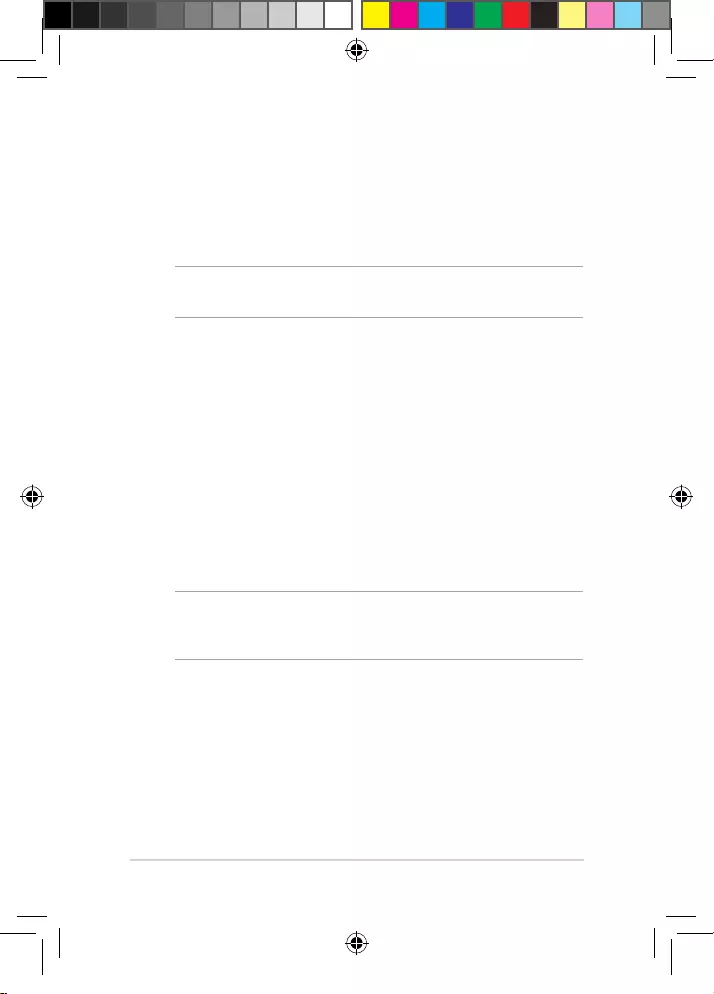
86
ノートPC ユーザーマニュアル
光学ドライブ情 報
Blu-rayディスクおよびDVDの再生には、読み取り可能なデバイス、および、再生
ソフトウェアを使用する必要があります。Blu-rayドライブは多くの場合、従来の
CDとDVDのどちらも使用することができます。DVDドライブは多くの場合、従来
のCDを使用することができます。
注意: DVDドライブ、Blu-rayドライブなどは、特定モデルのみ搭載されてい
ます。
地域再生情報
Blu-ray/DVDムービータイトルの再生には、MPEGビデオの復号、デジタルオー
ディオ、CSS保護されたコンテンツの復号化が含まれます。CSS (コピーガードと
呼ばれることもある) は動画産業が採用したコンテンツ保護計画の名称で、違法
コピーを防ぐものです。
CSSライセンサに課された設計規則はたくさんありますが、もっとも適切な規則
の一つは、地域化されたコンテンツに関する再生の制限です。場所によって異な
るムービーのリリースを円滑にするために、Blu-ray/DVDビデオタイトルは下の
「地域定義」で定義された特定の地域に対してリリースされています。著作権法
は、全てのBlu-ray/DVDムービーを特定の地域 (普通、販売されている地域に対し
てコード化されている) に限定するよう要求しており、Blu-ray/DVDムービーコン
テンツは、複数の地域でリリースされるので、CSSの設計規則はCSSで暗号化され
たコンテンツを再生できるどのシステムも、一つの地域でしか再生できないよう
になっています。
注意: 地域設定は再生ソフトウェアを使用して、通常5回まで変更することが
できます。制限回数に達した後は、Blu-ray/DVDムービーは最後の地域設定
に対してのみ再生することができます。
J12664_GL503VD_VM_GL703VD_VM_EM_FNL.indd 86 17/09/26 13:59

ノートPC ユーザーマニュアル
87
地域定義 (DVD)
地域1
カナダ、米国、米国の領土
地域 2
日本、チ ェ コ 、エ ジ プ ト 、フ ィ ン ラ ン ド 、フ ラ ン ス 、ド イ ツ 、
ペルシア湾岸諸国、ハンガリー、アイスランド、イラン、イラク、
アイルランド、イタリア、オランダ、ノルウェー、ポーランド、ポルトガル、サウジアラビ
ア、ス コ ッ ト ラ ン ド 、南 ア フ リ カ 、ス ペ イ ン 、ス ウ ェ ー デ ン 、ス イ ス 、シ リ ア、ト ル コ 、イ ギ
リ ス 、ギ リ シ ア 、前 ユ ー ゴ ス ラ ビ ア 共 和 国 、ス ロ バ キ ア
地域 3
ビルマ、インドネシア、韓国、マレーシア、フィリピン、シンガポール、台湾、
タイ、ベトナム
地域 4
オーストラリア、西インド諸島 (米国領土を除く) 、中央アメリカ、
ニュージーランド、太平洋諸島、南アメリカ大陸
地域 5
CIS、インド、パキスタン、その他のアフリカ諸国、ロシア、朝鮮民主主義人民共和
国
地域 6
中国
J12664_GL503VD_VM_GL703VD_VM_EM_FNL.indd 87 17/09/26 13:59

88
ノートPC ユーザーマニュアル
内蔵モデムの適応規格 (規格/プロトコルなど原文
掲載)
The Notebook PC with internal modem model complies with JATE (Japan), FCC
(US, Canada, Korea, Taiwan), and CTR21. The internal modem has been approved
in accordance with Council Decision 98/482/EC for pan-European single terminal
connection to the public switched telephone network (PSTN). However due
to dierences between the individual PSTNs provided in dierent countries,
the approval does not, of itself, give an unconditional assurance of successful
operation on every PSTN network termination point. In the event of problems you
should contact your equipment supplier in the rst instance.
地域定義 (Blu-ray)
地域A
日本 、南北アメリカ諸国、台湾、香港、マカオ、韓国、朝鮮民主主義人民共和
国、東南アジア諸国とその領土
地域B
ヨーロッパ諸国、アフリカ諸国、中近東諸国とその領土、オーストラリア、
ニュージーランド
地域C
中央・南アジア諸国、東ヨーロッパ諸国とその領土、中国、モンゴル
注意: 詳細はBlu-ray Disc のWebサイトをご参照ください。
http://www.blu-raydisc.com/en/Technical/FAQs/Blu-rayDiscforVideo.aspx
J12664_GL503VD_VM_GL703VD_VM_EM_FNL.indd 88 17/09/26 13:59

ノートPC ユーザーマニュアル
89
Overview
On 4th August 1998 the European Council Decision regarding the CTR 21
has been published in the Ocial Journal of the EC. The CTR 21 applies to
all non voice terminal equipment with DTMF-dialling which is intended
to be connected to the analogue PSTN (Public Switched Telephone
Network).
CTR 21 (Common Technical Regulation) for the attachment requirements
for connection to the analogue public switched telephone networks of
terminal equipment (excluding terminal equipment supporting the voice
telephony justied case service) in which network addressing, if provided,
is by means of dual tone multi-frequency signalling.
Network Compatibility Declaration
Statement to be made by the manufacturer to the Notied Body and
the vendor: “This declaration will indicate the networks with which the
equipment is designed to work and any notied networks with which the
equipment may have inter-working diculties.”
Statement to be made by the manufacturer to the user: “This declaration
will indicate the networks with which the equipment is designed to work
and any notied networks with which the equipment may have inter-
working diculties. The manufacturer shall also associate a statement to
make it clear where network compatibility is dependent on physical and
software switch settings. It will also advise the user to contact the vendor
if it is desired to use the equipment on another network.”
Up to now the Notied Body of CETECOM issued several pan-European
approvals using CTR 21. The results are Europe’s rst modems which do
not require regulatory approvals in each individual European country.
Non-Voice Equipment
Answering machines and loud-speaking telephones can be eligible as well
as modems, fax machines, auto-dialers and alarm systems. Equipment in
which the end-to-end quality of speech is controlled by regulations (e.g.
handset telephones and in some countries also cordless telephones) is
excluded.
J12664_GL503VD_VM_GL703VD_VM_EM_FNL.indd 89 17/09/26 13:59

90
ノートPC ユーザーマニュアル
This table shows the countries currently under the
CTR21 standard.
Country Applied More Testing
Austria1Yes No
Belgium Yes No
Czech Republic No Not Applicable
Denmark1Yes Yes
Finland Yes No
France Yes No
Germany Yes No
Greece Yes No
Hungary No Not Applicable
Iceland Yes No
Ireland Yes No
Italy Still Pending Still Pending
Israel No No
Lichtenstein Yes No
Luxemburg Yes No
The Netherlands1Yes Yes
Norway Yes No
Poland No Not Applicable
Portugal No Not Applicable
Spain No Not Applicable
Sweden Yes No
Switzerland Yes No
United Kingdom Yes No
J12664_GL503VD_VM_GL703VD_VM_EM_FNL.indd 90 17/09/26 13:59

ノートPC ユーザーマニュアル
91
This information was copied from CETECOM and is supplied without
liability. For updates to this table, you may visit http://www.cetecom.de/
technologies/ctr_21.html.
1 National requirements will apply only if the equipment may use pulse
dialling (manufacturers may state in the user guide that the equipment
is only intended to support DTMF signalling, which would make any
additional testing superuous).
In The Netherlands additional testing is required for series connection and
caller ID facilities.
Federal Communications Commission
Interference Statement
This device complies with FCC Rules Part 15. Operation is subject to the
following two conditions:
• This device may not cause harmful interference.
• This device must accept any interference received, including
interference that may cause undesired operation.
This equipment has been tested and found to comply with the limits for a
class B digital device, pursuant to Part 15 of the Federal Communications
Commission (FCC) rules. These limits are designed to provide reasonable
protection against harmful interference in a residential installation. This
equipment generates, uses, and can radiate radio frequency energy and,
if not installed and used in accordance with the instructions, may cause
harmful interference to radio communications. However, there is no
guarantee that interference will not occur in a particular installation. If this
equipment does cause harmful interference to radio or television reception,
which can be determined by turning the equipment o and on, the user
is encouraged to try to correct the interference by one or more of the
following measures:
• Reorient or relocate the receiving antenna.
• Increase the separation between the equipment and receiver.
J12664_GL503VD_VM_GL703VD_VM_EM_FNL.indd 91 17/09/26 13:59

92
ノートPC ユーザーマニュアル
• Connect the equipment into an outlet on a circuit dierent from
that to which the receiver is connected.
• Consult the dealer or an experienced radio/TV technician for help.
WARNING! The use of a shielded-type power cord is required in order to
meet FCC emission limits and to prevent interference to the nearby radio
and television reception. It is essential that only the supplied power cord
be used. Use only shielded cables to connect I/O devices to this equipment.
You are cautioned that changes or modications not expressly approved by
the party responsible for compliance could void your authority to operate
the equipment.
(Reprinted from the Code of Federal Regulations #47, part 15.193, 1993.
Washington DC: Oce of the Federal Register, National Archives and
Records Administration, U.S. Government Printing Oce.)
FCC Radio Frequency (RF) Exposure Caution
Statement
WARNING! Any changes or modications not expressly approved by the
party responsible for compliance could void the user’s authority to operate
this equipment. “The manufacture declares that this device is limited to
Channels 1 through 11 in the 2.4GHz frequency by specied rmware
controlled in the USA.”
This equipment complies with FCC radiation exposure limits set forth
for an uncontrolled environment. To maintain compliance with FCC RF
exposure compliance requirements, please avoid direct contact to the
transmitting antenna during transmitting. End users must follow the
specic operating instructions for satisfying RF exposure compliance.
Wireless Operation Channel for Dierent
Domains
N. America 2.412-2.462 GHz Ch01 through CH11
Japan 2.412-2.484 GHz Ch01 through Ch14
Europe ETSI 2.412-2.472 GHz Ch01 through Ch13
J12664_GL503VD_VM_GL703VD_VM_EM_FNL.indd 92 17/09/26 13:59

ノートPC ユーザーマニュアル
93
UL Safety Notices
Required for UL 1459 covering telecommunications (telephone)
equipment intended to be electrically connected to a telecommunication
network that has an operating voltage to ground that does not exceed
200V peak, 300V peak-to-peak, and 105V rms, and installed or used in
accordance with the National Electrical Code (NFPA 70).
When using the Notebook PC modem, basic safety precautions should
always be followed to reduce the risk of re, electric shock, and injury to
persons, including the following:
• DO NOT use the Notebook PC near water, for example, near a bath
tub, wash bowl, kitchen sink or laundry tub, in a wet basement or
near a swimming pool.
• DO NOT use the Notebook PC during an electrical storm. There
may be a remote risk of electric shock from lightning.
• DO NOT use the Notebook PC in the vicinity of a gas leak.
Required for UL 1642 covering primary (nonrechargeable) and secondary
(rechargeable) lithium batteries for use as power sources in products.
These batteries contain metallic lithium, or a lithium alloy, or a lithium
ion, and may consist of a single electrochemical cell or two or more cells
connected in series, parallel, or both, that convert chemical energy into
electrical energy by an irreversible or reversible chemical reaction.
• DO NOT dispose the Notebook PC battery pack in a re, as they
may explode. Check with local codes for possible special disposal
instructions to reduce the risk of injury to persons due to re or
explosion.
• DO NOT use power adapters or batteries from other devices to
reduce the risk of injury to persons due to re or explosion. Use
only UL certied power adapters or batteries supplied by the
manufacturer or authorized retailers.
J12664_GL503VD_VM_GL703VD_VM_EM_FNL.indd 93 17/09/26 13:59

94
ノートPC ユーザーマニュアル
Power Safety Requirement
Products with electrical current ratings up to 6A and weighing more than
3Kg must use approved power cords greater than or equal to: H05VV-F,
3G, 0.75mm2 or H05VV-F, 2G, 0.75mm2.
TV Notices
Note to CATV System Installer—Cable distribution system should be
grounded (earthed) in accordance with ANSI/NFPA 70, the National
Electrical Code (NEC), in particular Section 820.93, Grounding of Outer
Conductive Shield of a Coaxial Cable – installation should include bonding
the screen of the coaxial cable to the earth at the building entrance.
REACH
Complying with the REACH (Registration, Evaluation, Authorization, and
Restriction of Chemicals) regulatory framework, we publish the chemical
substances in our products at ASUS REACH website at http://csr.asus.com/
english/REACH.htm.
Macrovision Corporation Product Notice
This product incorporates copyright protection technology that is
protected by method claims of certain U.S.A. patents and other intellectual
property rights owned by Macrovision Corporation and other rights
owners. Use of this copyright protection technology must be authorized
by Macrovision Corporation, and is intended for home and other
limited viewing uses only
unless otherwise authorized by Macrovision
Corporation
. Reverse engineering or disassembly is prohibited.
J12664_GL503VD_VM_GL703VD_VM_EM_FNL.indd 94 17/09/26 13:59

ノートPC ユーザーマニュアル
95
Nordic Lithium Cautions (for lithium-ion
batteries)
CAUTION! Danger of explosion if battery is incorrectly replaced.
Replace only with the same or equivalent type recommended by the
manufacturer. Dispose of used batteries according to the manufacturer’s
instructions. (English)
ATTENZIONE! Rischio di esplosione della batteria se sostituita in modo
errato. Sostituire la batteria con un una di tipo uguale o equivalente
consigliata dalla fabbrica. Non disperdere le batterie nell’ambiente. (Italian)
VORSICHT! Explosionsgefahr bei unsachgemäßen Austausch der Batterie. Ersatz
nur durch denselben oder einem vom Hersteller empfohlenem ähnlichen Typ.
Entsorgung gebrauchter Batterien nach Angaben des Herstellers. (German)
ADVARSELI! Lithiumbatteri - Eksplosionsfare ved fejlagtig håndtering.
Udskiftning må kun ske med batteri af samme fabrikat og type. Levér det
brugte batteri tilbage til leverandøren. (Danish)
VARNING! Explosionsfara vid felaktigt batteribyte. Använd samma batterityp
eller en ekvivalent typ som rekommenderas av apparattillverkaren. Kassera
använt batteri enligt fabrikantens instruktion. (Swedish)
VAROITUS! Paristo voi räjähtää, jos se on virheellisesti asennettu. Vaihda
paristo ainoastaan laitevalmistajan sousittelemaan tyyppiin. Hävitä
käytetty paristo valmistagan ohjeiden mukaisesti. (Finnish)
ATTENTION! Il y a danger d’explosion s’il y a remplacement incorrect de
la batterie. Remplacer uniquement avec une batterie du mêre type ou d’
un type équivalent recommandé par le constructeur. Mettre au rebut les
batteries usagées conformément aux instructions du fabricant. (French)
ADVARSEL! Eksplosjonsfare ved feilaktig skifte av batteri. Benytt samme
batteritype eller en tilsvarende type anbefalt av apparatfabrikanten. Brukte
batterier kasseres i henhold til fabrikantens instruksjoner. (Norwegian)
注意: バッテリーの交換は正しく行ってください。破裂する危険があります。
交換の際は、メーカーが指定したバッテリーをお使いください。また、廃棄
の際は家庭ゴミとまとめて捨てずに、最寄の廃棄物処理 施 設等に問い合わ
せ、バッテリーの処分方法を確認してください。(Japanese)
ВНИМАНИЕ! При замене аккумулятора на
аккумулятор иного типа возможно его
возгорание. Утилизируйте аккумулято
р в соответствии с инструкциями прои
зводителя. (Russian)
J12664_GL503VD_VM_GL703VD_VM_EM_FNL.indd 95 17/09/26 13:59

96
ノートPC ユーザーマニュアル
CTR 21 Approval (for Notebook PC with built-in
Modem)
Danish
Dutch
English
Finnish
French
J12664_GL503VD_VM_GL703VD_VM_EM_FNL.indd 96 17/09/26 13:59

ノートPC ユーザーマニュアル
97
German
Greek
Italian
Portuguese
Spanish
Japanese
本装置は、第二種情報装置 (住宅地域またはその隣接した地域において使用されるべき情報装置) で
住宅地域での電波障害防止を目的とした情報処理装置等電波障害自主規制協議会(VCCI)基準に適合
しております。
しかし、本装置をラジオ、テレビジョン受信機に、近接してご使用になると、受信障害の原因とな
ることがあります。本書の説明にしたがって正しい取り扱いをしてください。
本製品を日本で使用する場合は必ず日本国モードでご使用ください。他国のモードをご使用になる
と電気通信事業法 (技術基準) に違反す行為となります。なお、ご購入時は初期値が日本国モードと
なっておりますので、そのままご利用ください。
J12664_GL503VD_VM_GL703VD_VM_EM_FNL.indd 97 17/09/26 13:59

98
ノートPC ユーザーマニュアル
ENERGY STAR complied product
ENERGY STAR is a joint program of the U.S. Environmental
Protection Agency and the U.S. Department of Energy
helping us all save money and protect the environment
through energy ecient products and practices.
All ASUS products with the ENERGY STAR logo comply
with the ENERGY STAR standard, and the power management feature is
enabled by default. The monitor and computer are automatically set to
sleep after 10 and 30 minutes of user inactivity. To wake your computer,
click the mouse or press any key on the keyboard. Please visit http://www.
energystar.gov/powermanagement for detail information on power
management and its benets to the environment. In addition, please visit
http://www.energystar.gov for detail information on the ENERGY STAR
joint program.
NOTE: Energy Star is NOT supported on FreeDOS and Linux-based operating
systems.
電 気・電 子 機 器 に 含 有 さ れ る 化 学 物 質 の 表
示について
資源有効利用促進法では、JIS C 0950: 2008 (J-Moss) の定める規格により、製造
元に対し特定の電気・電子機器に含まれる化学物質の情報提供を義務付けていま
す。J-Moss とは、電気・電子機器に含有される化学物質の表示に関するJIS規格
の略称で、正式名称は「The marking when content other than exemption does
not exceed reference value of percentage content (電気・電子機器の特定の化学
物質の含有表示方法) 」です。なお、この規格は2008年8月1日より適用されてい
ます。
この規格に関する詳細情報はASUSのサイト (http://green.asus.com/english/)
に記載の「The marking when content other than exemption does not exceed
reference value of percentage content (電気・電子機器の特定の化学物質の含有
表示方法) 」をご参照ください。
J12664_GL503VD_VM_GL703VD_VM_EM_FNL.indd 98 17/09/26 13:59

ノートPC ユーザーマニュアル
99
筐体 のコーティングについて
感電などを防ぐため、本機は絶縁性のあるコーティング材を使用しています (入出力
ポート搭 載 部 分を 除く) 。
回 収 とリサイクル に つ いて
使用済みのコンピューター、ノートPC等の電子機器には、環境に悪影響を与える有
害物質が含まれており、通常のゴミとして廃棄することはできません。リサイクルに
よって、使用済みの製品に使用されている金属部品、プラスチック部品、各コンポー
ネントは 粉 砕 さ れ 新し い 製 品 に再 使 用 されま す。また 、そ の 他 のコン ポーネントや 部
品、物質も正しく処分・処 理されることで、有害物質の拡散の防止となり、環境を保
護 することに 繋 がりま す。
聴覚障害を防ぐため
イヤホンやヘッドホンからの過度な音圧は、難聴などの聴覚障害の原
因となる場合があります。ボリュームコントロールやイコライザーを基
準値以外に設定した場合、イヤホンやヘッドホンの出力電圧が増加し音
圧 が 高 く な る こ と が あ り ま す 。ご 注 意 く だ さ い 。
日本国内での無線周波数帯のご利用について
電波法により5.2/5.3GHz帯は屋内使用に限ります。
J12664_GL503VD_VM_GL703VD_VM_EM_FNL.indd 99 17/09/26 13:59

100
ノートPC ユーザーマニュアル
Simplied EU Declaration of Conformity
ASUSTek Computer Inc. hereby declares that this device is in compliance
with the essential requirements and other relevant provisions of Directive
2014/53/EU. Full text of EU declaration of conformity is available at
https://www.asus.com/support/.
The WiFi operating in the band 5150-5350MHz shall be restricted to
indoor use for countries listed in the table below:
AT BE BG CZ DK EE FR
DE IS IE IT EL ES CY
LV LI LT LU HU MT NL
NO PL PT RO SI SK TR
FI SE CH UK HR
J12664_GL503VD_VM_GL703VD_VM_EM_FNL.indd 100 17/09/26 13:59

ノートPC ユーザーマニュアル
101
RED RF Output table
Function Frequency Maximum Output Power (EIRP)
WiFi
2412 - 2472 MHz 19 dBm
5150 - 5350 MHz 19 dBm
5470 - 5725 MHz 10 dBm
5725 - 5850 MHz 12 dBm
Bluetooth 2402 - 2480 MHz 11 dBm
Intel 8265AC
GL503VD/VM
Function Frequency Maximum Output Power (EIRP)
WiFi
2412 - 2472 MHz 19 dBm
5150 - 5350 MHz 19 dBm
5470 - 5725 MHz 20 dBm
Bluetooth 2402 - 2480 MHz 8 dBm
RTL8821CE-CG (AW-CB304NF)
Function Frequency Maximum Output Power (EIRP)
WiFi
2412 - 2472 MHz 18 dBm
5150 - 5350 MHz 17 dBm
5470 - 5725 MHz 18 dBm
Bluetooth 2402 - 2480 MHz 6 dBm
QCA9377 (AW-CB231NF)
J12664_GL503VD_VM_GL703VD_VM_EM_FNL.indd 101 17/09/26 13:59

102
ノートPC ユーザーマニュアル
GL703VD/VM
Function Frequency Maximum Output Power (EIRP)
WiFi
2412 - 2472 MHz 19 dBm
5150 - 5350 MHz 20 dBm
5470 - 5725 MHz 19 dBm
5725 - 5850 MHz 12 dBm
Bluetooth 2402 - 2480 MHz 12 dBm
Intel 8265AC
Function Frequency Maximum Output Power (EIRP)
WiFi
2412 - 2472 MHz 19 dBm
5150 - 5350 MHz 20 dBm
5470 - 5725 MHz 19 dBm
Bluetooth 2402 - 2480 MHz 7 dBm
RTL8821CE-CG (AW-CB304NF)
Function Frequency Maximum Output Power (EIRP)
WiFi
2412 - 2472 MHz 18 dBm
5150 - 5350 MHz 19 dBm
5470 - 5725 MHz 18 dBm
Bluetooth 2402 - 2480 MHz 6 dBm
QCA9377 (AW-CB231NF)
J12664_GL503VD_VM_GL703VD_VM_EM_FNL.indd 102 17/09/26 13:59

ノートPC ユーザーマニュアル
103
J12664_GL503VD_VM_GL703VD_VM_EM_FNL.indd 103 17/09/26 13:59

J12664_GL503VD_VM_GL703VD_VM_EM_FNL.indd 104 17/09/26 13:59